Как в контакте удалить сразу несколько групп – Как удалить сразу все группы в «Контакте»: подробная инструкция
Как быстро отписаться от групп ВКонтакте
В социальной сети ВКонтакте по умолчанию есть всего лишь один единственный возможный метод произведения отписки от сообществ. Однако, благодаря стараниям некоторых разработчиков, возможно также использовать специальное, стороннее программное обеспечение, позвоялющее автоматизировать процесс удаления групп.
Отписываемся от групп ВКонтакте
Заметьте, что существующие и работоспособные на сегодняшний день способы делятся исключительно на две методики, каждая из которых будет нами детально рассмотрена. При этом, в интернете также существует немалое количество мошеннических программ, использовать которые не рекомендуется ни при каких обстоятельствах.
Важно: после того, как произошло глобальное изменение интерфейса ВК, а вместе с тем и технической составляющей сайта, многие популярные расширения утратили свою актуальность, например, VKOpt до сих пор не может автоматически удалить группы.
Потому рекомендуется уделить время именно тем способам, которые будут приведены далее.
Способ 1: ручная отписка от сообществ
Первая и наиболее распространенная у пользователей методика представляет собой использование базовых возможностей данного ресурса. Несмотря на кажущуюся простоту и, вместе с тем, неудобство, весь процесс можно отточить до автоматизма и без проблем удалять десятки групп.
Отдавая предпочтение данной методике, следует знать, что каждое требуемое действие должно будет быть выполнено в ручном режиме. Таким образом, имея в подписках несколько сотен, а то и тысяч групп и сообществ, перед вами встанет большая проблема, связанная со скоростью достижения поставленной цели и простейшей усталостью.
Если в списке ваших групп присутствует до ста, а в некоторых случаях и больше пабликов, то этот способ идеально подойдет вам, учитывая также уникальную возможность оставить в списке некоторые паблики, которые все же представляют для вас ценность в плане интереса.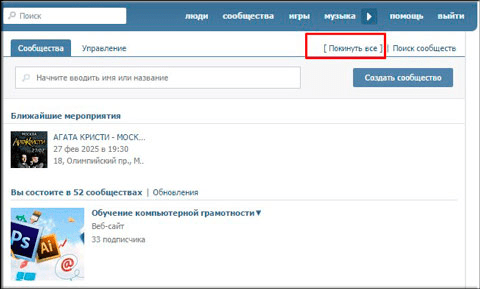
- Откройте сайт ВКонтакте и с помощью главного меню сайта в левой части экрана перейдите к разделу «Группы».
- Дополнительно удостоверьтесь, что вы находитесь на вкладке «Все сообщества».
- Здесь, в соответствии с вашими личными интересами, вам требуется произвести процесс отписки. Для этого наведите курсор мыши на иконку «…», расположенную с правой стороны от наименования каждого представленного сообщества.
- Среди раскрывшихся пунктов меню вам нужно выбрать «Отписаться».
- Далее, вне зависимости от типа удаляемого сообщества, строка с аватаркой и наименованием группы изменится в цвете, символизируя об успешном удалении.
Если вам необходимо восстановить только что удаленную группу, вновь раскройте выпадающее меню «…» и выберите пункт
- При попытках выйти из сообщества, имеющего статус «Закрытая группа», вам потребуется дополнительно подтвердить свои намерения, используя кнопку «Выйти из группы» в специальном диалоговом окне.

После выхода из закрытой группы вернуться в нее теми же способами, что и в случае обычных пабликов, невозможно!
Обратите внимание, что восстановить удаленное сообщество возможно исключительно до обновления страницы. В противном случае, при возникновении необходимости повторного оформления подписки, вам потребуется заново найти нужный паблик через внутреннюю систему поиска и уже после этого подписаться.
На этом все актуальные рекомендации, касающиеся отписки от сообществ, заканчиваются.
Способ 2: автоматизированная отписка от групп
На сегодняшний день в интернете среди всех возможных дополнений для сайта ВК существует крайне малое количество стабильных программ, способных с идеальной точностью выполнить поставленную задачу. Как раз в число этих малочисленных браузерных дополнений входит расширение Instrumentum.
Рекомендуется использовать интернет-браузер Google Chrome последней версии, так как именно для него, в первую очередь, было написано расширение, о котором далее пойдет речь.
В отличие от некоторых других дополнений, Instrumnetum является полностью безопасным и не требует от вас предоставленя своих личных регистрационных данных. Более того, данное расширение использует api сайта ВК, на которое, как известно, ссылаются многие дополнения.
Обратите внимание, что в процессе использование этого приложения вы не сможете детально контролировать процесс удаления сообществ, вследствие чего будет удалено абсолютны все содержимое раздела «Группы».
Данное дополнение, помимо массового удаления сообществ, может быть использовано для проведения нескольких различных операций, например, при удалении всех друзей из ВК.
В рамках данной статьи все действия, связанные с глобальной отпиской от сообществ, будут показаны на примере интернет-обозревателя Google Chrome.
- Перейдите на главную страницу интернет-магазина Chrome, воспользовавшись соответствующей ссылкой, и введите в строку поиска название нужного браузерного дополнения —
Instrumentum.
- Среди представленных результатов поиска по сайту выберите нужное расширение и нажмите кнопку «Установить», напротив строки с наименованием.
- Подтвердите установку данного расширения через специальное всплывающее диалоговое окно в Гугл Хром, нажав кнопку «Установить расширение».
После ряда выполненных действий можно переходить непосредственно к использованию данного расширения.
- На панели расширений Google Chrome, размещенной в правой верхней части окна, кликните по новому значку установленного расширения Instrumentum.
- В появившемся окне нажмите кнопку «Авторизоваться через ВКонтакте».
- При необходимости введите свои персональные регистрационные данные, если вы не были ранее авторизованы на сайте ВК из используемого интернет-обозревателя.
- На следующем этапе авторизации нажмите кнопку «Разрешить», чтобы приложение могло использовать весь свой функционал в отношении вашего персонального профиля.

- Повторно кликните по иконке расширения на соответствующей панели в интернет-обозревателе Google Chrome, чтобы открыть основное меню дополнения.
- Кликните по строчке
- Кликните по ссылке «Очистка списка сообществ», чтобы инициировать процесс массовой отписки от всех пабликов, находящихся в разделе «Группы» в рамках вашей персональной страницы.
- На следующем этапе вам будет предложено оставить подписку на сообщества, в которых вы занимаете важную должность – оставлять галочку или нет, решаете только вы сами. После этого нажмите кнопку «Очистить список сообществ», чтобы начать удаление.
- Дождитесь окончания удаления, время которого может варьироваться и зависит от количества сообществ, на которые вы были некогда подписаны.

- Вернитесь на сайт социальной сети ВКонтакте и перейдите в раздел «Группы» через главное меню, чтобы удостовериться в успешной отписке от всех сообществ, за исключением особо важным и личных.
Остановить процесс удаления невозможно!
На этом весь процесс массового удаления сообществ можно считать полностью завершенным. Удачи!
Мы рады, что смогли помочь Вам в решении проблемы.Опишите, что у вас не получилось. Наши специалисты постараются ответить максимально быстро.
Помогла ли вам эта статья?
ДА НЕТlumpics.ru
Как удалить группу ВК (контакте) быстрое удаление
Часто бывает так, что пользователь, создав одну или несколько групп в контакте, понимает – заниматься их развитием совершенно некогда или неинтересно. Тогда самым правильным решением будет удаление, так как ее присутствие может мешать на личной страничке. Как быстро удалить группы в вк, расскажет эта статья. При удалении надо понимать, что полностью уничтожить паблик невозможно, можно лишь очистить его от содержимого, удалить всех подписанных пользователей и вместо названия написать словосочетание, типа «Группа удалена» или что-то в этом роде.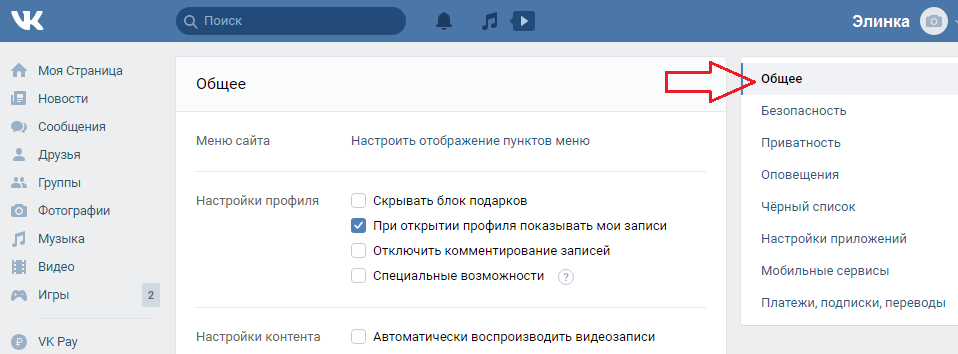
Полезная информация:
Также удалить группу может только человек, который обладает всеми правами администратора, то есть либо создатель сообщества, либо тот, которому передали полные права на управление и администрирование паблика.
Как удалить группу в вконтакте, которую создал сам пользователь
Для этого необходимо быть администратором, то есть если права на администрирование кому-то переданы, то удаление паблика будет невозможно.
- Необходимо зайти в список своих сообществ через ссылочку «Мои группы» и найти паблик, который нужно удалить.
- Зайдя в группу, надо уничтожить все ее содержимое. Для этого полностью очищается стена от всех постов, удаляются альбомы с фотографиями, аудиозаписи, видео, все подписчики, если таковые имеются, обсуждения, главное изображение (аватар), то есть паблик должен приобрести тот вид, который у него был, когда он только что был создан.
- Далее, в настройках, на вкладке «Информация» меняется тип группы, необходимо выбрать «Частная».

- Затем, в названии тоже необходимо произвести изменения. Поменять существующее название на любую фразу, оповещающую о том, что данное сообщество больше не функционирует. Название можно изменить в настройках на той же вкладке «Информация», заполнив соответствующее поле.
- После чего нужно самому пользователю покинуть сообщество. Для этого надо нажать на ссылочку «Вы состоите в группе», из открывшегося меню, щелкнуть на пункт «Покинуть группу».
После всех этих действий паблик будет абсолютно пуст, тем самым это будет означать его удаление.
Как удалить сообщества, на которые пользователь подписан
Данная процедура выполняется намного проще и ее можно осуществить, выполнив ряд несложных действий:
- Зайдя в свой профиль при помощи персональных данных (логин и пароль), ищем ссылочку «Мои Группы». Она расположена на панели слева (в стандартном варианте идет седьмая по счету сверху).

- После нажатия ссылки откроется список всех сообществ, на которые пользователь когда-либо был подписан и не удален из них.
- Ищем паблик, какой необходимо удалить. Для этого удобно использовать строку поиска, которая расположена вверху странички.
- Найдя, переходим в него, щелкнув по названию.
- Если это публичная страница, то щелкаем по ссылке «Вы подписаны на новости» (расположена под основным фото справа), в выпавшем меню выбираем пункт «Отписаться от новостей».
- Если это группа, то необходимо щелкнуть по ссылке «Вы состоите в группе», которая расположена прямо под аватаром (главной фотографией) сообщества.
- В выпавшем, после щелчка мыши, меню выбираем пункт «Выйти из группы» и нажимаем на него.
- После данных манипуляций можно вновь зайти в «Мои группы» и посмотреть обновился ли список сообществ. Если все сделано правильно, то паблики, из которых вы вышли не отобразятся в списке.

С помощью таких несложных алгоритмов можно почистить свою страничку от лишних сообществ и удалить все паблики, которыми пользователь не планирует пользоваться в дальнейшем.
xn—-7sbbnvnbd8df8h.xn--p1ai
Как удалить все группы ВКонтакте сразу и когда это нужно?
У каждого второго человека имеются группы ВК. Взгляды и интересы меняются, информация профиля периодически обновляется для того, чтобы она была актуальной. Если у тебя много сообществ, в которые ты когда-то вступал, а сейчас из них нужны лишь 5 штук, то стоит задаться вопросом: «Как удалить все группы ВКонтакте сразу?».
Причин, по которым нужно быстро выйти из всех групп ВК может быть несколько. Самые распространенные:
- Профиль был взломан мошенниками.
- Огромное количество групп, в которые ты вступил когда-то, теперь совершенно неинтересны.
- В каких-либо пабликах начали постить контент, который не соответствует тематике.

- В ленте множество постов рекламного и развлекательного характера, они просто засоряют ее.
Список далеко не полный, но нужно вернуть к поиску ответа на поставленный вопрос.
Как удалить все группы в ВК
Одним из самых простых способов можно воспользоваться, если групп – не несколько тысяч. Тогда можно быстро отписаться от них по отдельности:
- Прежде чем выполнить это, следует зайти в свой профиль ВК.
- Слева в меню будет вкладка «Мои группы», на нее нужно кликнуть.
- Перейди к группе, из которой нужно выйти и щелкни по ней.
- На основной странице, справа под изображением аватарки сообщества нужно нажать на надпись: «Вы состоите в группе».
- Появится перечень возможных операций. Внизу отобразится надпись: «Выйти…». Нажми на нее.
Готово. Теперь в твоем списке групп стало на одну меньше. Похожие манипуляции нужно проводить в каждом сообществе поочередно.
Если же групп очень много, то убирать их все по одной – сложная и нудная задача. ВК не располагает такой функцией, позволяющий отписаться от всех групп. Но для этого можно воспользоваться сторонним софтом VkOpt.
ВК не располагает такой функцией, позволяющий отписаться от всех групп. Но для этого можно воспользоваться сторонним софтом VkOpt.
Чтобы это выполнить, понадобится:
- Первым делом перейти к официальному веб-ресурсу программы. Там имеются расширения для любого браузера.
- После его установки нужно перезапустить профиль в ВК.
- Далее оформление профиля немного видоизменится. Перейди ко вкладке «Мои группы» справа вверху отобразится надпись «Покинуть все».
- После щелчка на эту кнопку отобразится дополнительно окно, где нужно подтвердить изменения.
- Если все группы точно понадобилось удалить за один раз, кликни «Да».
Очистка займет некоторое время. Процесс будет отображен на дисплее. После того, как все группы исчезнут, появится уведомление «Очистка закогчена».
Возможные проблемы при удалении групп
При удалении групп вручную или самостоятельно не должно быть ошибок, кроме технических:
- После установки дополнительного расширения у меня не отображаются кнопки для удаления групп.
 Решение: попробуй воспользоваться другим браузером и установи дополнение на него.
Решение: попробуй воспользоваться другим браузером и установи дополнение на него. - Я боюсь, что меня удалит из собственных групп. Решение: сторонние приложения позволяют отписываться лишь от чужих групп.
Вручную отписываться от большого числа пабликов – сложно.
Заключение
Ответить на вопрос: «Как быстро удалить сообщества в ВК?» нетрудно. Основное, о чем следует помнить – если пользуешься сторонними программами, скачивай их с официальных ресурсов. Так будет больше шансов, что она не принесет вирус или шпионское ПО.
[Всего голосов: 1 Средний: 5/5]smmx.ru
Как выйти из сообщества в контакте: быстро с любого устройства
Доброго времени суток, уважаемые читатели моего блога. Сегодня я открываю серию статей, которые расскажут новичкам как жить в интернете и использовать социальные сети на полную.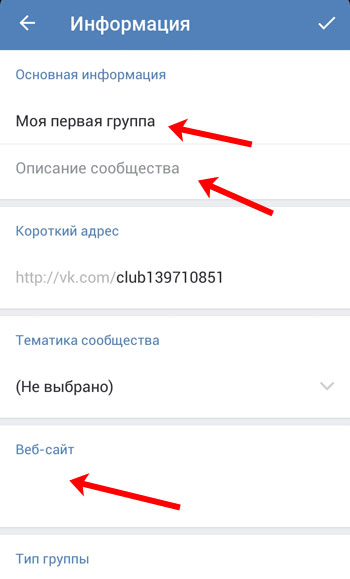 Возможно в моем блоге вы оказались не случайно.
Возможно в моем блоге вы оказались не случайно.
Даже если сегодня ты новичок, то под грамотным руководством и при наличии качественных материалов для обучения уже через несколько месяцев можно стать настоящим профессионалом в любом деле.
Даже самые продвинутые разработчики, владеющие тайными знаниями кода, когда-то учились выкладывать фотографии на Одноклассники и подписываться на группы. Может именно вы станете одним из них? Но об этом чуть позже.
Сейчас я расскажу вам как выйти из сообщества в контакте.
Приступим? Выходим с компьютера
Избавиться от сообщества очень просто. Для начала вам нужно перейти в раздел «Мои группы».
Находите здесь необходимое название и переходите в страничку сообщества.
В правой части открывшейся страницы, прямо под аватаркой, будет упоминание о том, что вы состоите в этом паблике. Достаточно кликнуть на него и в открывшемся меню найти «Выйти». Как видите, все очень быстро и просто.
Обратите внимание, вы можете не выходить из сообщества, а просто перестать получать новости в вашу ленту. То есть в любой момент вы переходите к разделу «Мои группы», кликаете на нее и смотрите что пишут администраторы, но сообщения и упоминания о этой группе в вашей новостной ленте не отображаются, как будто ее и нет.
То есть в любой момент вы переходите к разделу «Мои группы», кликаете на нее и смотрите что пишут администраторы, но сообщения и упоминания о этой группе в вашей новостной ленте не отображаются, как будто ее и нет.
Для включения этой возможности есть специальная кнопка «Скрывать новости».
Когда это может пригодиться? Например, у меня есть клиент, посты которого вызывают у меня крайнее неодобрение, если не сказать больше. Если я удалюсь, то рано или поздно он может это заметить и отношения будут испорчены. Вот я и скрываю новости этого товарища, а он об этом ни сном, ни духом.
Кстати, раз уж разговор зашел об этом. Если вы администратор и отчаянно ищите варианты как узнать кто вышел из вашей группы, то сразу скажу – это невозможно. Все приложения и сервисы – обман, благодаря которому мошенники могут получить ваши контактные данные.
Как максимум впоследствии могут увести вашу страничку, а как минимум занесут в неприятный список для спама.
Даже если «честные» люди пытаются просто заработать на подобном приложении «честным» способом, то сведения у них все равно будут не точные и не верные.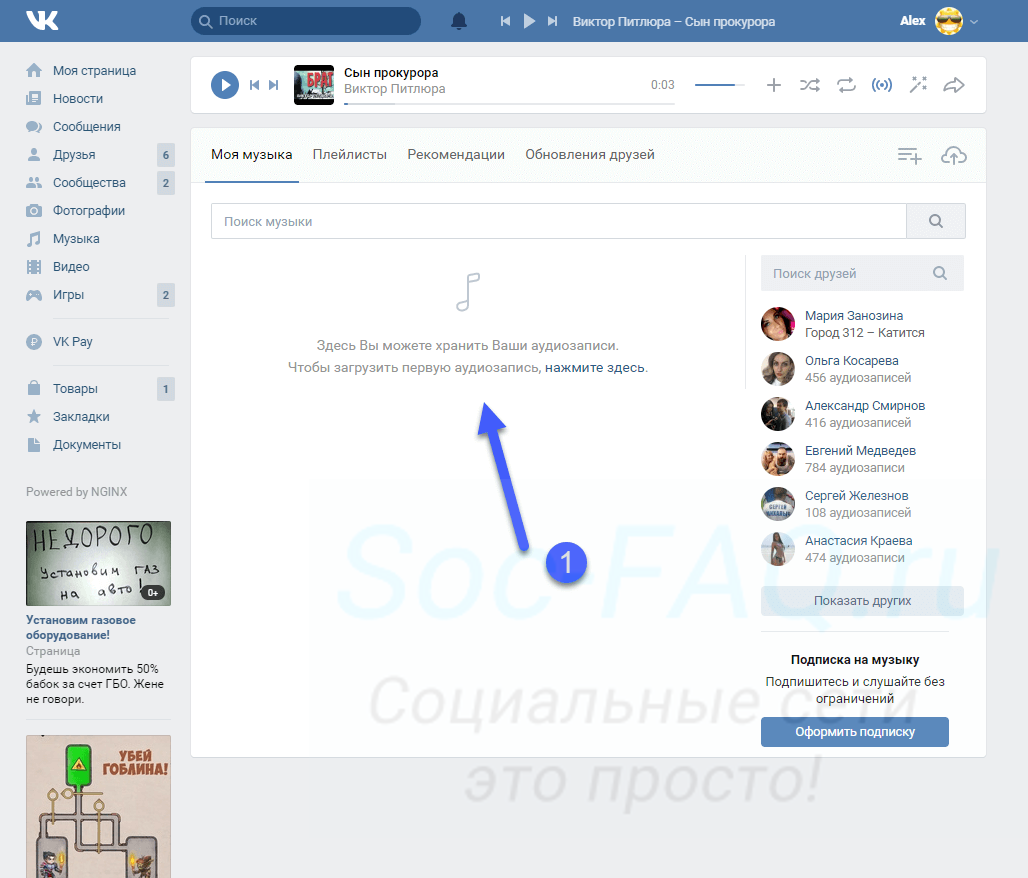 Доступ к этой информации есть только у системных администраторов, работающих в самом Вк.
Доступ к этой информации есть только у системных администраторов, работающих в самом Вк.
Что делать, если всё не так и кнопки нет
В некоторых случаях вы не найдете никакой «Выйти из группы». Это означает, что вы подписаны на публичную страницу и ваши действия будут отличаться. Итак, что делать если нет этой кнопки, а выйти из группы необходимо?
Скорее всего перед вами предстает вот такая картинка. Под аватаром группы красуется «Вы подписаны на новости». Кликните на нее и выберите «Отписаться».
Да, вот так все просто. Этого достаточно чтобы эта группа перестала отображаться в ваших списках. Вы сделали это.
Как выйти из нескольких групп или всех сразу
Из нескольких групп вы можете выйти только вручную. Зайдя сначала на одну страницу и отписавшись, затем на вторую и так, пока неприятные для вас паблики не исчезнут, а вот из всех сразу отписаться можно. Сейчас я расскажу вам про особенный лайфхак.
Существует одно очень классное и бесплатное расширение, которое лично я использую практически постоянно. Называется оно VkOpt. Оно дает массу преимуществ и необходимо не только администраторам групп, но и активным пользователям социальных сетей.
Называется оно VkOpt. Оно дает массу преимуществ и необходимо не только администраторам групп, но и активным пользователям социальных сетей.
Можете перейти по этой ссылке www.vkopt.net/download и скачать приложение VK для своего браузера, а потом следовать подсказкам, которые оно вам продиктует. Там все просто: скачиваете, запускаете, соглашаетесь с передачей данных, перезагружаете браузер.
Приложение очень крутое и обладает целым рядом преимуществ, но загрузив его вы начнете видеть контакт иначе. Оно вам надо? У вас наверняка на компьютере стоит несколько браузеров. Допустим вы постоянно пользуетесь Mozilla, так почему бы не установить расширение на Google Chrome?
Можно зайти в свой аккаунт и через один браузер, и через второй. Когда вам понадобятся специальные возможности просто перейдете к нужной программе и готово.
Выйти из всех сообществ невероятно просто. Как и в первом случае вы просто переходите к разделу «Мои группы», а после установки VkOpt появляется дополнительная ссылочка вверху на возможность «Покинуть все» паблики.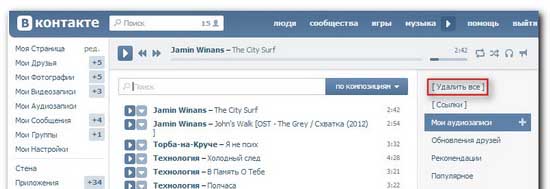
Вам останется только подтвердить свое намерение и готово.
Отписываемся через мобильное устройство
Ну и в завершение покажу как удаляться с телефона или планшета. Как и в первом случае необходимо просто зайти на страничку группы и, если вы подписаны на паблик, то отписаться от него или скрыть новости.
И во втором случае покинуть сообщество или скрыть новости.
Ну вот и все. Теперь вы знаете чуть больше о том, как жить и работать в интернете. Если вам понравилась эта статья и вы справились, то подписывайтесь на рассылку. Так же просто я научу вас создавать сайты, группы и зарабатывать в интернете, занимаясь тем, что вам нравится.
Любите делиться новостями со своими друзьями? Почему бы не прокачать свои навыки и не открыть свою группу? Это невероятно интересно.
Даже если у вас нет никаких знаний, то со временем их может стать больше. Добиться успеха не так проблематично, все мы когда-то начинали. Возраст и способности – не проблема.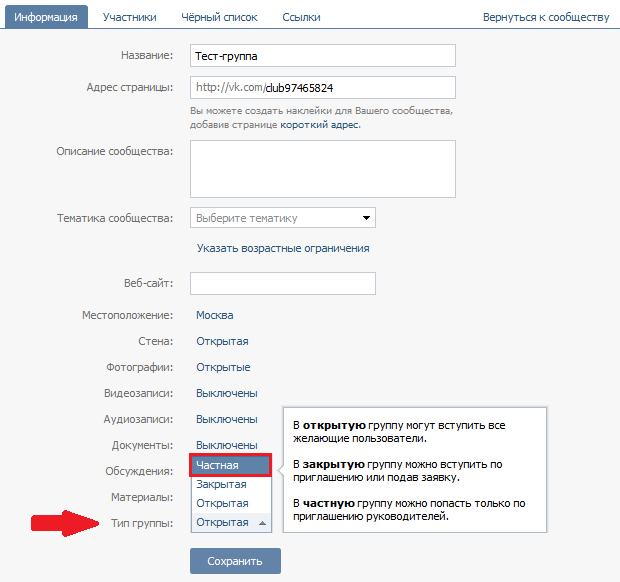 В интернете ценится только желания и усилия, которые вы прикладываете. Для всего остального есть обучающие статьи и онлайн курсы.
В интернете ценится только желания и усилия, которые вы прикладываете. Для всего остального есть обучающие статьи и онлайн курсы.
Если вы новичок и хотите создать свою группу, могу порекомендовать книгу Владимира Молодова «Жми на деньги! Активные продажи в социальных сетях».
Благодаря этой книге у меня когда-то появился первый клиент, которого я консультировал по работе в социальных сетях.
Сообщество у него было и до меня, но я как-то упомянул, что можно выкладывать посты в определенное время и после того, как он попробовал мои советы, выхваченные из этой книги, активность в его паблике выросла в разы и он начал пользоваться и другими моими рекомендациями, часто звонить и рекламировать мои услуги своим знакомым.
На первых порах информации из «Жми на деньги» будет достаточно. Читается книга очень быстро, осилить можно буквально за день — два. Здесь собраны все основные знания: сколько постов нужно выкладывать в группу, какими они должны быть, чему отдать предпочтение, делая контент, и как привлекать людей.
Однако, лишь на одной этой книге вы далеко не уедете, нужно будет развиваться дальше. Как именно? Подписывайтесь на рассылку и узнавайте больше. Ну вот и все.
И еще, могу рекомендовать интересный сервис по продвижению в социальных сетях — SocLike.
Желаю вам удачи в ваших начинаниях.
До новых встреч.
start-luck.ru
Как выйти из всех групп вконтакте сразу?
Данная инструкция пригодится пользователям, которые любят подписываться на большое количество групп. Если у вас возникнет желание их покинуть, то воспользуйтесь способами, которые я вам покажу.
Итак, как выйти из всех групп вконтакте сразу?
Оглавление:
- Как выйти из группы вручную
- Выходим из всех групп вконтакте автоматически, с помощью VKbot
- Используем расширение VKopt, для выхода из групп
- Видео урок: как выйти из всех групп вконтакте сразу
- Заключение
Как выйти из группы вручную
Идем в раздел «Группы», и открываем нужное сообщество. Открываем меню «Вы состоите в группе», и нажимаем «Выйти из группы».
Открываем меню «Вы состоите в группе», и нажимаем «Выйти из группы».
Данный способ подойдет в том случае, если вы состоите в небольшом количестве сообществ.
А как быть, если их несколько десятков? Сейчас покажу.
Выходим из всех групп вконтакте автоматически, с помощью VKbot
Нам нужно скачать и установить программу. Перейдите по ссылке:
http://vkbot.ru/
На главной странице нажмите кнопку «Скачать».
Устанавливаем и запускаем. В главном окне нажимаем кнопку «Добавить аккаунт», и выбираем тип «Вконтакте».
Вводите свой логин и пароль (см как восстановить пароль вконтакте), и нажимайте «Продолжить».
Теперь идем в раздел «Функции», и напротив пункта «Выйти из всех сообществ», ставим переключатель в положение «On». Затем нажимаем «Продолжить».
На следующей странице выставляем паузу между выполнениями задания, и нажимаем кнопку «Начать».
Дождитесь, пока задание будет выполнено.
Используем расширение VKopt, для выхода из групп
Идем на страницу загрузки, и выбираем версию для своего браузера:
http://vkopt.net/download/
Устанавливаем.
Теперь идем в раздел «Группы», и нажимаем на ссылку «Покинуть все».
Внимание, в новой версии ВК, данная функция больше не работает.
Видео урок: как выйти из всех групп вконтакте сразу
Заключение
Читайте также:
Таким образом, у нас остается один рабочий способ — с использованием программы VKbot. Используйте ее, чтобы выйти из всех сообществ вконтакте.
Вопросы?
Мой мир
Вконтакте
Одноклассники
Google+
Загрузка…vksetup.ru
Как выйти из группы ВКонтакте —
Новые пользователи социальной сети Вконтакте задают очень много вопросов. Поэтому этот пост будет посвящен тому, как выйти из группы Вконтакте.
Поэтому этот пост будет посвящен тому, как выйти из группы Вконтакте.
Вконтакте есть группы и страницы. Сначала я вам покажу как выйти из группы.
1. Заходим в контакт и слева ищем ссылку «Мои Группы». Нажимаем на нее.
2. В этом окне открылись все группы, сообщества, публичные страницы в которых вы состоите или подписаны. Чем чаще вы посещаете то или иное сообщество, тем оно выше в этом списке.
3. В списке всех групп находим ту, которую вы хотите покинуть. Правой кнопкой мыши нажимаем на нее.
4. Открылась группа, мы опускаемся ниже, и под аватаркой справа видим надпись «Вы состоите в группе». Нажимаем на нее и в выпадающем меню выбираем «Выйти из группы».
Выходим из группы5. Мы вышли из группы и теперь щелкнув по «Вступить в группу», мы снова можем стать ее участником.
В любое время можно вступить в группу обратноТеперь давайте узнаем как отписаться от публичной страницы.
1. Находим публичную страницу, которую нужно покинуть. Часто под названием есть надпись «Публичная страница», так же можно встретить»Веб-сайт», «Развлечения», «Музыкальная группа» и т.д.
Часто под названием есть надпись «Публичная страница», так же можно встретить»Веб-сайт», «Развлечения», «Музыкальная группа» и т.д.
2. Открываем страницу. Под аватаркой справа мы видим надпись «Вы подписаны на новости». Нажимаем на нее и выбираем «Отписаться от новостей».
Отписываемся от паблика3. Таким образом вы отписались от публичной страницы и теперь снова можете стать ее участником нажав «Подписаться».
Таким образом можно вступать и покидать группы и публичные страницы Вконтакте.
stacyblog.ru
Как удалить группу в контакте, инструкция для всех
Наверное, каждый пользователь социальной сети вконтакте мечтал о собственно популярной группе с массой постов и комментариев. Со временем создатели группы сталкиваются с массой проблем. Это может быть как низкая популярность, малое количество пользователей, создание неуникальных постов и т. д.
Ни для кого не секрет, что большинство групп, созданных новичками, просто забрасываются и терпят фиаско. Пригласить большое количество пользователей, написать уникальные посты, лицезреть большое количество комментариев не так уж просто и для этого требуется проделать немалый труд. Для новичка заниматься продвижением группы – бессмысленно, так как данная работа редко приносит пользу.
Пригласить большое количество пользователей, написать уникальные посты, лицезреть большое количество комментариев не так уж просто и для этого требуется проделать немалый труд. Для новичка заниматься продвижением группы – бессмысленно, так как данная работа редко приносит пользу.
Большое количество «заброшенных» групп вконтакте показывает невозможность создателей развивать своё «творение». Идеальный вариант – удалить ненужную группу. Давайте разберемся, как удалить группу вконтакте. Возможно ли быстро удалить группу вконтакте и навсегда забыть о своем первом «творении».
Как удалить группу вконтакте?
Итак, первое, что вам потребуется – быть создателем данной группы и войти в неё. Слева мы увидим меню, которое позволяет управлять созданным сообществом. Для начала нам потребуется вкладка «Управление сообществом», которое содержит вкладки «Информация», «Участники», «Черный список» и «Ссылки».
Если вы являетесь создателем данной группы – вы имеет возможность полного управления своей группой. Ваша задача – удалить поднадоевшую группу вк. Первое, что для этого вам потребуется – удалить всех участников своей группы. Для этого мы переходим в меню «Управление сообществом», «Участники» и удаляем всех членов группы.
Ваша задача – удалить поднадоевшую группу вк. Первое, что для этого вам потребуется – удалить всех участников своей группы. Для этого мы переходим в меню «Управление сообществом», «Участники» и удаляем всех членов группы.
Не забываем удалить все в разделе «Информация». Далее удаляем все альбомы, темы для обсуждений, видео и аудиозаписи. Обязательно удаляем посты на стене.
Сейчас всю информацию довольно быстро удалить – просто нажимать на крестик слева. Фотографии можно удалять целиком альбомами. Не забываем удалить аватар .
После того, когда вы удалите всю информацию, ваше творение будет иметь следующий вид:
Далее – изменяем тип группы на «частная». Для этого заходим в меню «Управление сообществом»-«Информация»-«Тип группы» — «Частная».
Частная предполагает вступление новых членов только по приглашению. Это говорит о том, что больше никто не сможет вступить в вашу группу и даже подать заявку.
Заходим в меню «Контакты», которое расположено снизу слева и удаляем себя.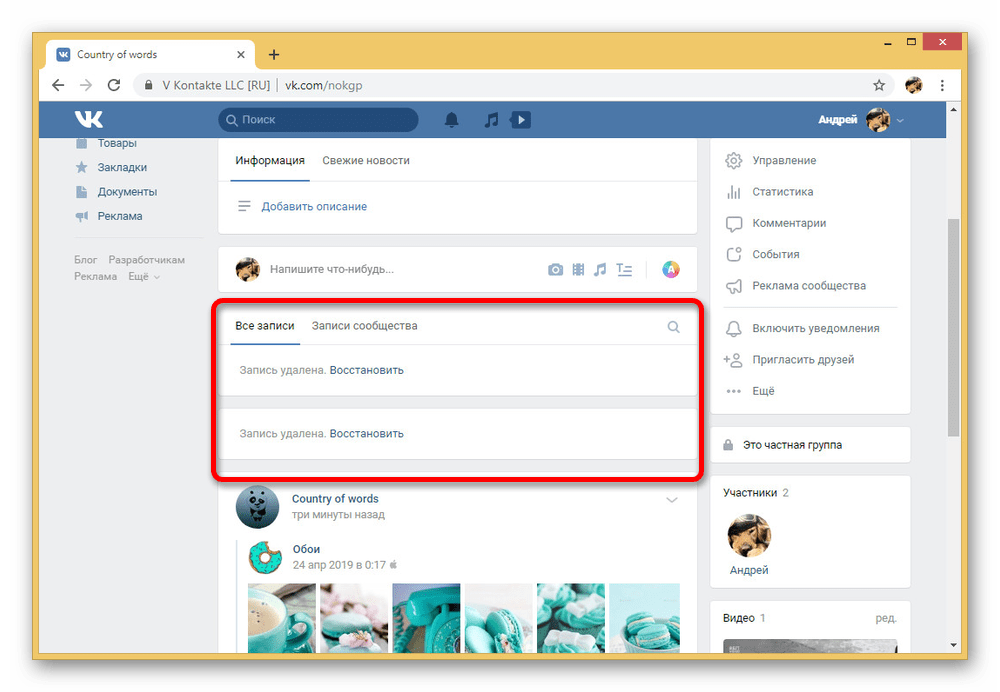 Нажимаем выйти из группы.
Нажимаем выйти из группы.
Теперь ваша группа будет иметь следующий вид:
Минус такого удаления группы в том, что пустые сообщества удаляются не сразу. Но вы больше не создатель сообщества и не имеете никакого отношения к нему. В вашем сообществе нет никакой информации, аудио и видео, но оно все равно существует.
При удалении группы вы можете изменить название на «Удалите сообщество». Некоторым пользователям везло и через несколько дней их группу удаляли.
Существуют, конечно же, и другие способы удаления группы вк. Вы можете разместить провоцирующую информацию и пожаловаться на себя. В данном случае вашу группу заблокируют.
Как восстановить группу вконтакте
Восстановление группы вк возможно, если её заблокировали. Для этого вам потребуется обратиться в тех поддержку по адресу http://vk.com/support?act=new и описать свою проблему.
Стоит понимать, что ваша группа может удалиться не сразу и если вас не устраивало название группы – смените его, прежде чем выполнить предыдущие действия. В этом случае вам не стоит беспокоиться – в вашу группу никто не сможет вступать и писать комментарии. Через некоторое время пустую группу обязательно удалят.
В этом случае вам не стоит беспокоиться – в вашу группу никто не сможет вступать и писать комментарии. Через некоторое время пустую группу обязательно удалят.
Если вы решили восстановить свою группу вконтакте – стоит понимать, что шансы этого минимальны и обязательно стоит связываться с тех поддержкой.
Сейчас можно прочитать массу постов о заработке вк, о размещении рекламы в сообществах и т. д. Прежде чем начинать заниматься группами вк, стоит ознакомиться со всеми проблемами, с которыми вы можете столкнуться.
Не стоит думать, что в вашу группу обязательно будут вступать люди – вы сами будете должны приглашать новых пользователей. Также стоит побеспокоиться об уникальном контенте – фото и записи из известных сообществ вряд ли принесут вам пользу. Создание группы вк – довольно сложный процесс вне зависимости от тематики группы.
Для этого требуется работа опытного дизайнера, копирайтеров и умение раскручивать группы. В одиночку создать успешное и популярное сообщество довольно сложно.
Социальная сеть вконтакте содержит массу ненужного материала – каждый пользователь может создать свою группу, загрузить своё аудио и т. д. Не стоит заниматься бесполезными делами – оценивайте свои возможности, прежде чем приступить к любому делу.
Следующий урок: Как увеличить скорость интернета.
Предыдущий урок: Что такое плагин.
Хочешь быть умнее, чем другие? Зарабатывать больше? Читай еще:
prosmo3.ru
Как удалить группу в ВК или сообщество с телефона
Иногда подписок ВК становится много, то есть пользователь просто подписывался на различные группы, но не отписывался от них. В таком случае ему придется начать чистить свое поле и круг просмотра.
Как удалить группу из подписок в ВКО
Пользователь понимает, что подписался на слишком много групп тогда, когда они просто переваливают за 100, а лента показывает только очень малый процент того, на что подписан человек. В таком случае необходимо прибегнуть к очистке.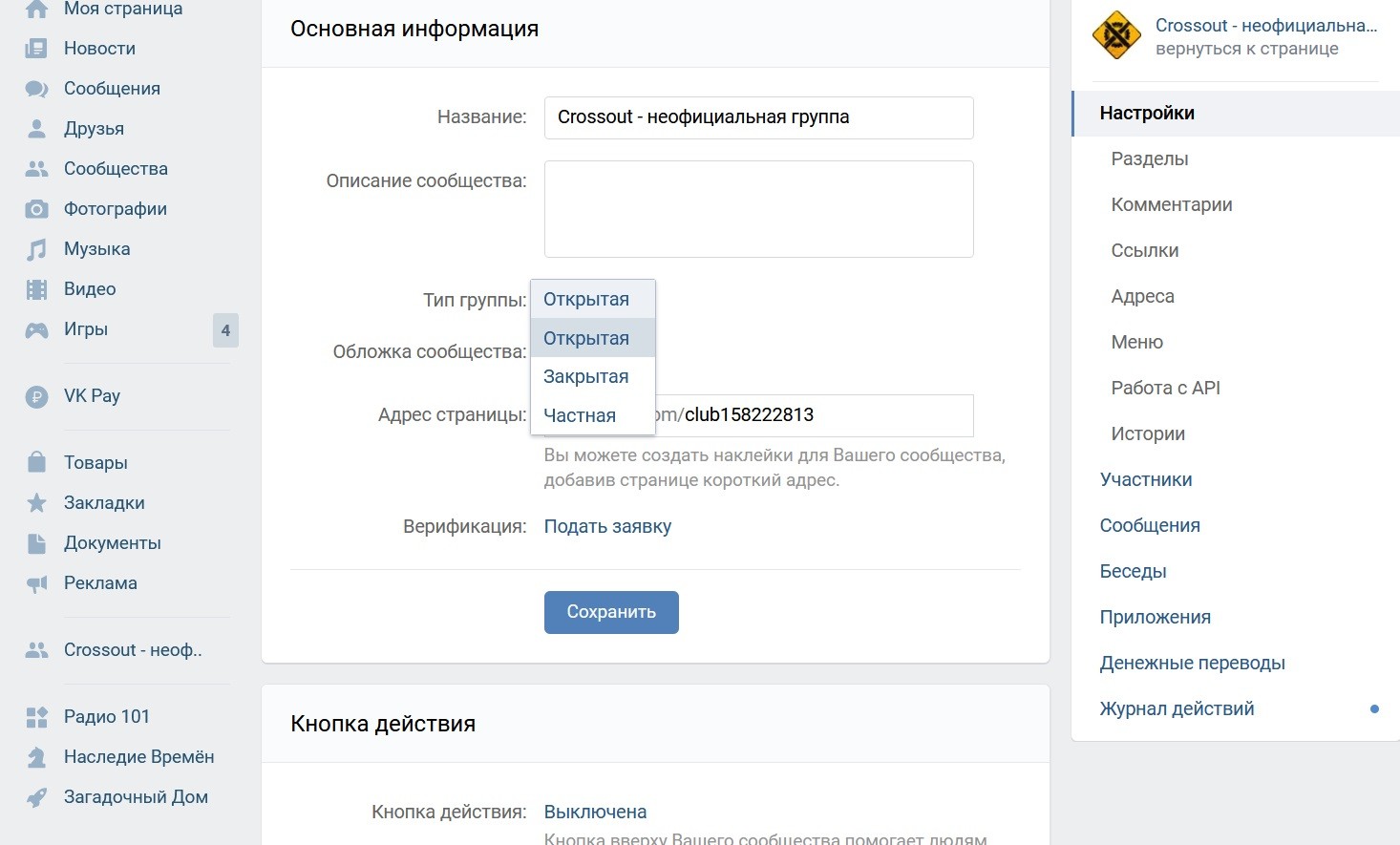
В ВК доступен только один способ того, как пользователь может почистить свои подписки – ручной. Конечно, существуют дополнительные сервисы, которые помогают сделать это гораздо проще, но, несмотря на это, все равно может быть и такое, что пользователь отпишется от нужной группы. Именно поэтому ручная чистка – лучший вариант.
Для того чтобы отписать от той или иной группы, нужно провести маленький алгоритм:
- Для начала необходимо открыть нужный сайт ВКонтакте и при помощи главного меню найти такой раздел, как «Группы». Обратите внимание! Алгоритм представлен на компьютере, но все те же действия отлично подойдут и для телефона.
- Перейдя в этот раздел, просто переходим на вкладку «все сообщества», которая располагается в самом верхнем углу;
- После этого перед человеком выпадет список тех групп, на которые он подписан. Рядом с каждой группой он увидит троеточие – опознавательный знак того, что можно сделать с тем или иным сообществом;
- Перейдя и кликнув на это троеточие, просто кликаем на пункт «Отписаться».
 Этот пункт расположен выше всех;
Этот пункт расположен выше всех;
- После этого сообщество автоматически изменится в цвете, что означает то, что пользователь отписался он него.
Таким образом пользователь может достаточно просто и легко удалить группу в ВК из подписок. Если есть необходимости подписаться обратно, то также кликаем на это троеточие и на копку «Подписаться».
Как удалить группу в ВК, если я создатель
Пользователи, которые завели свои группы, иногда могут захотеть просто удалить то, что они создали. Встает проблема в том, что такое просто невозможно. Почему-то администрация сети просто не предусмотрела возможность дальнейшего удаления группы.
Но стоит отметить, что хитроумные пользователи сети нашли целых два способа того, как можно совершить удаление даже «официально», то есть, не нарушая никакую политику приложения. Второй способ – он менее правильный, потому что пользователь подает заявление прямо в администрацию ВК, что является достаточно сомнительным делом.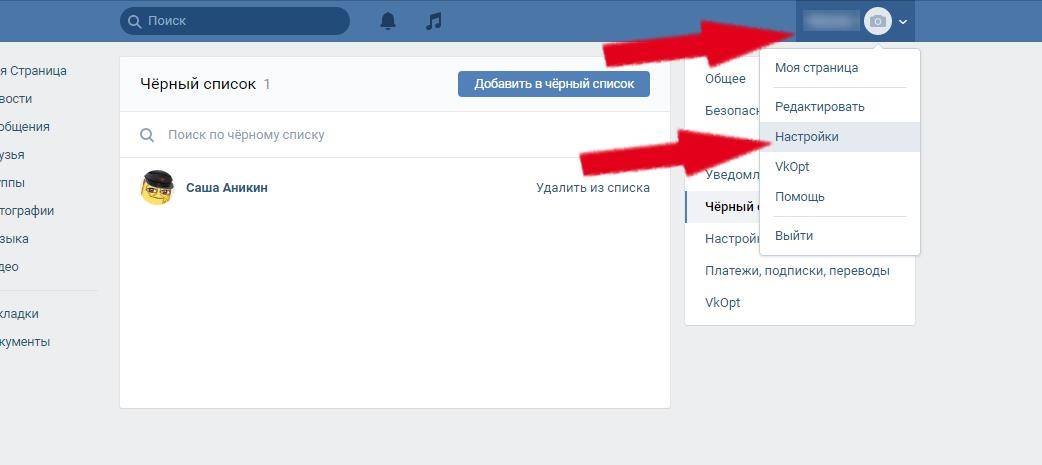
Удалить так или иначе свою группу может только администратор, то есть сам создатель сети. Более подробно о том, как создать свою группу в вк и что с ней в дальнейшем можно делать, стоит посмотреть в этом видео
Официальный способ
Первый способ, как говорилось ранее, заключается в том, что пользователь как бы «официально» удаляет все данные группы, а также после сам выходит из нее. Стоит отметить, что такой способ пользуется достаточной популярностью, так как при помощи него администраторы многих групп действительно удаляют свои странички.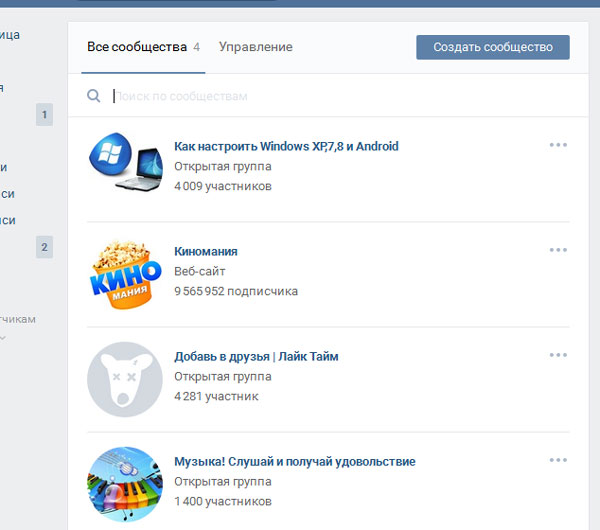
Для того чтобы сделать это, необходимо провести следующий алгоритм:
- Для начала пользователю необходимо зайти в приложение в вк и найти там такой раздел, как «Мои сообщества», а после этого найти ту группу, в которой пользователь является администратором и которую он хочет впоследствии удалить;
- Теперь переходим в настройки группы и удаляем многие элементы, начиная с фотографий и записей, заканчивая удалением участников, о которых стоит также поговорить далее;
- После этого пользователь должен в настройках закрыть все разделы, а также сделать закрытый вход, то есть сделать группу закрытой;
- После этого он сам должен покинуть группу, то есть выйти из нее и подтвердить свои намерения.
После выхода пользователь просто не сможет делать все то, что он делал раньше, он просто потеряет все свои права, обязанности и возможности.
Пользователи все самостоятельно будут выходить из сообщества, так как поймут, что активности в ней попросту нет.
О судьбе группы после можно не беспокоится, активность будет прекращена, а участники выйдут.
Неофициальный способ
Второй – неофициальный способ. Он заключается в том, что пользователю нужно с разных страничек или попросив других людей начать кидать жалобу на собственное сообщество, а также публиковать контент непристойного содержания, которое противоречит правилами мессенджера.
Впоследствии таких действий сообщество будет просто заблокировано. Случится это из-за того, что человек просто попортит все репутацию сообщества, начав публиковать различный контент, противоречащий компетенции сайта. Это является нарушением, поэтому данные способ неофициальный.
Стоит отметить, что человек сам на свой страх и риск самостоятельно кидает жалобы на свое сообщество, а также публикует в нем те или иные записи. Более подробно о том, как кидать жалобы на те или иные сообщества, можно посмотреть в этом видео
Особенности удаления сообщества ВК
Самая главная особенность удаления группы заключается в том, что полностью удалить её просто невозможно. Как говорилось ранее, почему-то администрация ВК не создала такой возможности, как удаление тех или иных групп. Стоит отметить, что для многих это было бы гораздо удобнее, нежели забивать сервисы сайта ненужной информацией.
Также стоит отметить и тот факт, что пользователи могу просматривать всю ту информацию, которая находится в якобы удаленной группе. Как правило, создатели, которые не хотят вести комьюнити далее, просто забывают о его существование. В итоге вся информация так и остается в ней в открытом доступе.
Вячеслав
Несколько лет работал в салонах сотовой связи двух крупных операторов.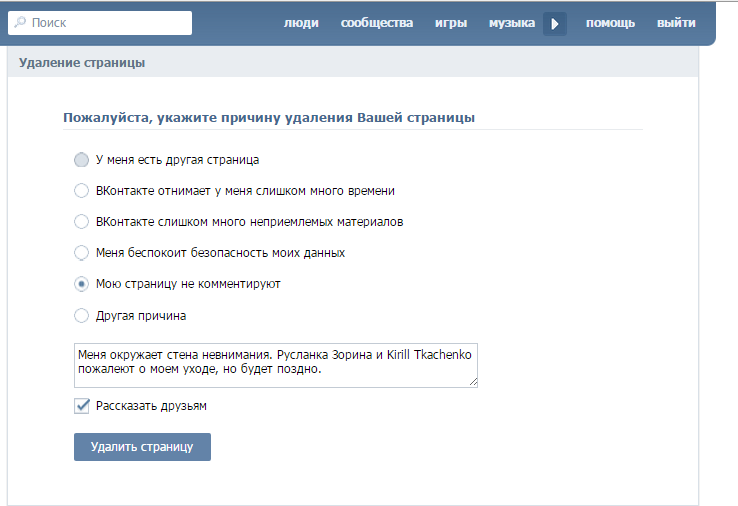 Хорошо разбираюсь в тарифах и вижу все подводные камни. Люблю гаджеты, особенно на Android.
Хорошо разбираюсь в тарифах и вижу все подводные камни. Люблю гаджеты, особенно на Android.
Какой способ лучше всего выбрать для того, чтобы закрыть ту или иную группу?
Лучше всего выбрать «официальный» способ, так как при помощи него действительно можно избежать различных проблем с администрации страницы.
По каким причинам администрация вк запрещает пользователям удалять сообщества?
Известно это только самой администрации. Никто не может догадаться, почему бы просто не добавить кнопку «Удалить» в настройки группы.
Где лучше удалять: на телефоне или при помощи компьютера?
На компьютере можно быстрее подчистить информацию о группе, нежели при помощи телефона. Если нет возможности с ПК, то можно воспользоваться простым телефоном. Тоже отличный вариант.
Как удалить человека из группы в ВКонтакте
Удаление участников – один из этапов комплексной чистки группы:
- Для начала пользователю необходимо открыть стартовую страницу приложения, а после перейти в меню, где располагается раздел «Группы»;
- Кликнув на него, переходим в то общество, где человек является админом.
 После этого переходим в пункт «управление сообществом». Сделать это можно через настройки;
После этого переходим в пункт «управление сообществом». Сделать это можно через настройки; - Теперь кликаем на раздел «Участники»;
- После необходимо найти того человека, которого хотелось бы исключить из группы;
- Теперь напротив иконки пользователя кликаем на три точки;
- Выбираем пункт «Удалить из сообщества;
- Подтверждаем необходимую манипуляцию.
Таким образом участник удалится из комьюнити при необходимости. Понадобится это тогда, когда этот участник просто нарушает правила общества, перешел дорогу группе.
Как восстановить удаленное сообщество или группу
Восстановить удаленную общность человек не сможет никакими способами. Если пользователь кидал страйки на свое же сообщество, то восстановить будет просто невозможно. Конечно, можно написать в администрацию ВК, но, как правило, данный способ просто не работает.
Если же человек удалял и чистил сообщество, то будет достаточно сложно восстановить тот актив, который был ранее, да и к тому же он просто не сможет вернуть те права администратора, которые у него были.
Поэтому целесообразно не пытаться реанимировать то сообщество, которое было, а создать новое, чтобы начать активное развитие.
4.6 / 5 ( 27 голосов )
Как удалить все группы в вк разом
Здравствуйте, друзья! Социальная сеть Вконтакте появилась больше 10 лет назад, и сейчас, практически у каждого второго человека, есть там свой профиль, а может и не один. Взгляды и интересы постоянно меняются, соответственно информацию в аккаунте нужно периодически обновлять, чтобы она оставалась актуальной.
И в данной статье мы поговорим о сообществах. Если у Вас очень много групп, в которые Вы когда-то вступали, а сейчас из них Вы просматривайте две-три, тогда вопрос: как выйти сразу из всех групп в вк, Вас должен заинтересовать. Вот с ним и будем разбираться.
На самом деле, причин, из-за которых нужно быстро выйти из всех сообществ вконтакте, может быть несколько. Приведу самые распространенные:
- Взломали Ваш аккаунт;
- Большое количество различных сообществ, в которые Вы раньше вступали, а теперь они вам не интересны;
- В группе начали выкладывать материал не соответствующий ее тематике;
- В ленте очень много постов различных групп, которые ее засоряют.

Конечно список не полный. Теперь вернемся к теме статьи. Для того чтобы выйти из всех сообществ сразу, можно использовать различные расширения для браузеров или программы-боты. Я выбрала последний вариант, поэтому удалять список групп буду с помощью программы AutoVK.
Зайдите на официальный сайт программы в Интернете https://autovk.ru.com/ и скачайте оттуда программу, нажав на соответствующую кнопочку.
Когда программа будет скачана на Ваш компьютер, найдите ее в папке «Загрузки» и запустите установочный файл. В установке ничего сложного нет – постоянно нажимайте «Далее».
На последнем шаге мастера-установки нужно нажать «Установить».
Ярлык для программы AutoVK появится на Вашем рабочем столе, нажмите на него. Главное окно программы выглядит следующим образом. Первое, что нужно сделать – авторизироваться. Для этого в поля «Логин» и «Пароль» введите логин и пароль от своей странички Вконтакте. Затем нажмите «Авторизация».
Если авторизация прошла успешно, слева внизу окна программы Вы увидите имя своей странички Вконтакте.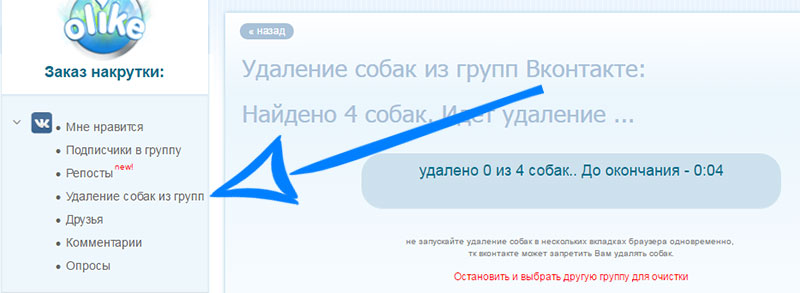
Как видите, у программы много различных функций, но нас интересует быстрое удаление со своего профиля, поэтому кликните по иконке «Парсер групп».
Дальше в разделе «Мои группы» нужно выбрать из выпадающего списка «Все мои» и нажать на кнопочку «Получить».
После этого, в центральном окне, отобразится полный список список. Чтобы отменить подписку во всех сообществах, нажмите на кнопочку «Выйти из всех».
Когда все группы с вашей страницы в ВК будут удалены, появится следующее сообщение. Обратите внимание, что список в окне приложения никуда не денется. Чтобы его обновить или очистить, нажмите снова кнопку «Получить» или «Удалить все».
В моем профиле были следующие:
После использования приложения AutoVK, список исчез, и теперь я не являюсь участником ни одной группы.
Я показала, как можно полностью очистить список групп в Вконтакте на примере одного приложения. Кстати, оно отлично работает с новой версией социальной сети. Если Вы знаете еще какие-нибудь дополнения, программы-боты или приложения – напишите о них в комментариях.
Если Вы знаете еще какие-нибудь дополнения, программы-боты или приложения – напишите о них в комментариях.
Как удалить группу вконтакте со своей страницы. Как легко и быстро удалить сразу все группы вконтакте двумя проверенными способами? Можно ли восстановить группу создателю после удаления
Пользователи соцсетей нуждаются не только в генерировании сообществ и пабликов, но и в их удалении. Причин этому – множество, углубляться в них не стоит. Лучше узнать, как удалить группу в ВК, если оно больше не нужно. Стоит отметить, что если ты удаляешь группу только потому, что тебе сложно ее вести и наполнять, то не стоит торопиться, а постараться делегировать полномочия и нанять , либо продать группу на специальной бирже.
Как удалить группу в ВК?
Чтобы удалить всех участников, нужно перейти в раздел «Управление сообществом».
- Перед тобой откроется админ-панель, которая позволит сменить основную информацию о твоем сообществе, в том числе и управлять подписчиками.
 Перейди во вкладку «Участники».
Перейди во вкладку «Участники». - Перед тобой откроется страница, на которой ты сможешь управлять участниками. В нашем случае – удалять. Возле каждого имени есть надпись «Удалить из сообщества». Нужно лишь на нее нажать.
Готово, теперь участник удален. Такую же операцию стоит провести с каждым из них, главное помнить, что удалить себя из сообщества нужно в конце, иначе ты не сможешь провести все необходимые действия, и сообщество останется активным.
Когда участников не будет, удали всю информацию через настройки. Там же измени вид группы на закрытую и поменяй ее наименование.
- Теперь можно самому из нее удалиться.
- Теперь просто обнови страницу и проверь, удалилась ли он с твоей страницы, из раздела «Группы» – «Управление». Ее не должно быть в этом разделе.
Не жди, что там отобразится кнопка «Удалить». ВК не предусматривает этой функции. Через некоторое время пустое сообщество будет вручную удалено администрацией.
Возможные проблемы при удалении групп
При удалении групп не должно возникнуть серьезных проблем.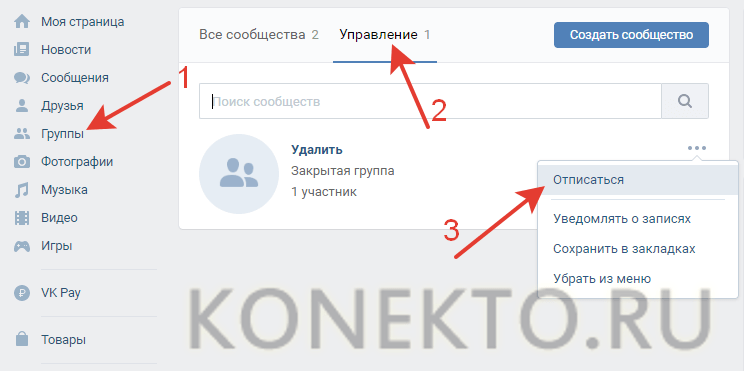 Основная проблема: «Я создал когда-то паблик, теперь в нем больше никого нет, я отписался, но он светится у меня в управлении». Решение следующее: мало просто покинуть сообщество, нужно убрать себя как руководителя (это касается пользователей, которые являются администраторами чужих пабликов). Как только пользователей в группе не останется, оно перестанет быть кому-либо нужным.
Основная проблема: «Я создал когда-то паблик, теперь в нем больше никого нет, я отписался, но он светится у меня в управлении». Решение следующее: мало просто покинуть сообщество, нужно убрать себя как руководителя (это касается пользователей, которые являются администраторами чужих пабликов). Как только пользователей в группе не останется, оно перестанет быть кому-либо нужным.
Заключение
Собственное сообщество в ВК удалить из социальной сети ВК достаточно просто, для этого необходимо избавиться от всего имеющегося контента и от набранных подписчиков. Это можно сделать с помощью сторонних расширений и программ, если не хочется заморачиваться вручную.
Доброго всем времени суток, мои дорогие друзья и читатели. В своей статье про я упомянул, что нахожусь там уже с 2007 года. Раньше там зависал постоянно, выкладывал фотки пачками, видео разные, общался со всеми подряд и конечно вступал во всеразличные группы.
Групп было много и все они были разные — как нормальные, которые я реально посещал (типа официальные группы моих любимых музыкальных коллективов, группа по игре на бас-гитаре, по созданию музыки и т.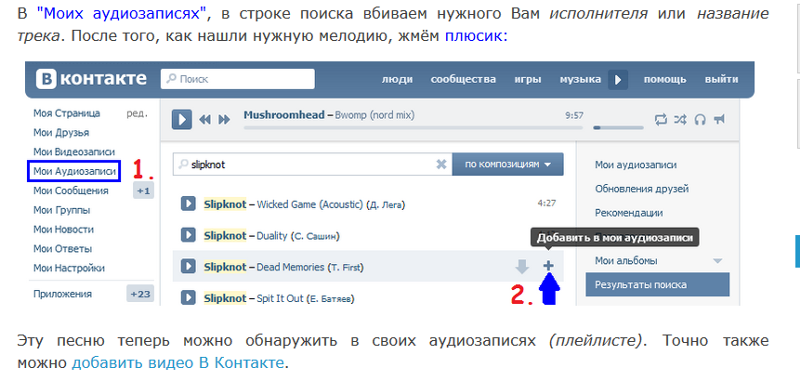 д.), так и ниочемные и ненужные (так чисто для понта, типа «клуб родившихся в 1986 году», «Клуб тех, кого бесит, что подподушник называют наволочкой», «Клуб Дмитриев», «Клуб студентов России» и т.д.).
д.), так и ниочемные и ненужные (так чисто для понта, типа «клуб родившихся в 1986 году», «Клуб тех, кого бесит, что подподушник называют наволочкой», «Клуб Дмитриев», «Клуб студентов России» и т.д.).
В итоге я вступал в разную хрень и у меня так набралось в районе 400 ненужных групп. Естественно они стали меня нервировать, так как я посещал от силы 5-7% сообществ, и чувствовал, как будто в куче мусора живу. В итоге я начал выходить из групп. Но для этого пришлось заходить в каждую группу по отдельности и нажимать кнопку выйти. Это очень нудно и долго. Тут-то мне и попался один классный способ как удалить все группы вконтакте сразу. Вам я его сейчас и поведаю.
Использование расширения
Самый простой для меня способ — это воспользоваться расширением для браузера. Я привык , поэтому покажу на его примере. Но для других обозревателей существуют аналогичные плагины.
Ну а вообще вы можете сделать по-другому. Для этого вы можете на официальный сайт расширения VKopt и установить его для любого браузера. Ну а дальше по схеме. Всё просто)
Ну а дальше по схеме. Всё просто)
Но давайте-ка мы посмотрим еще один способ, чтобы иметь план Б у себя в загашнике. Правильно я говорю?
Использование сторонней программы
Я конечно меньше люблю всякие программы, но в принципе эта вещь себя зарекомендовала и проблем с ней вроде не наблюдается, а главное что процесс проходит очень быстро Давайте посмотрим.
Вообще программа очень мощная и кроме отписки можете делать еще и кучу других полезных вещей, например скачивать аудио, видео, фото, восстанавливать записи, делать рассылки и многое другое. Так что можете взять себе на вооружение.
Но как и в предыдущей статье, я все таки советую вам поменять пароль после работы с этим приложением. На всякий пожарный…
Вот такие незамысловатые способы можно использовать для массового выхода из сообществ. И кстати о сообществах. Если вам нравится сидеть в контакте, то вы можете попробовать пройти обучение на администратора групп в контакте . После этого вы сможете администрировать группы в вк за деньги и получать от работы удовольствие.
Ну а на сегодня я наверное заканчиваю. Вроде всё, что хотел — рассказал. Но если у вас есть что дополнить, например еще способы (Я знаю, что их полно), то напишите про него в комментариях. Либо напишите каким из представленных способов вы бы предпочли пользоваться. Мне просто интересно ваше мнение.
А я с вами прощаюсь на сегодня. Обязательно подпишитесь на обновления моего блога и конечно же посмотрите и другие статьи. Уверен, что вы найдете для себя что-нибудь интересненькое. Удачи. Пока-пока!
С уважением, Дмитрий Костин.
По статистике наиболее посещаемыми местами в интернете являются социальные сети, пальму первенства уверенно удерживает «ВКонтакте», более известна под сокращением «ВК».
Главная цель людей, регистрирующихся в ней — общение, а основные пути достижения — вступление и создание групп и публичных страниц.
Для чего разрабатывались группы в «ВК»
При разработке сервиса разработчики руководствовались идеей создать тематическое сообщество, в котором люди из разных точек планеты могли бы взаимодействовать между собой, делиться новостями, фото- и видео материалами и просто обсуждать схожие интересы.
Группы и публичные страницы выступают в качестве одного из мощнейших инструментов по раскрутке конкретно взятого товара, услуги, бренда или бизнеса.
Они могут быть по разному настроена и визуально оформлена. В контакте существуют их огромное много. С социальной сетью возникает много вопросов, например, как удалить группу в Контакте?
Не нужно отбрасывать на задний план то, что на группах в контакте можно зарабатывать реальные деньги. А сама их регистрация не предоставит никаких проблем.
Но бывает и так: со временем страница теряет свою актуальность, содержимое противоречит законодательству РФ или оскорбляет чувства ее членов, или у админа группы в контакте просто пропал интерес к ее дальнейшему развитию.
Первопричины могут быть любые, итог всегда один — удаление.
Убираем группу
Первое желание, возникающее у пользователя, когда группа начинает ему так или иначе мешать (рассылать спам, засорять новостную ленту и т. Д)- избавиться от нее.
Для рядового члена достаточно будет просто нажать на надпись «выйти/отписаться», и ненужное сообщество исчезнет из списка тех, в которых он состоит (на которые подписан).
Администратору этот вариант подходит в том ситуации, когда помимо него в сообществе есть другие руководители.
Иначе, прежде чем безвозвратно выйти из группы/отписаться, стоит передать бразды правления другому участнику.
Удалить созданную группу в Контакте нельзя, мы передадим правление другому участнику.
Сделать это можно следующим путем:
- Выбрать пункт управление сообществом (страницей) в меню, расположенном под аватаркой;
- Перейти на вкладку участники и нажать на «Назначить руководителем» напротив того участника, кто станет следующим руководителем;
- Снять с себя права владельца, нажав на «Разжаловать руководителя», напротив своего профиля;
- Вернуться к главной странице сообщества и нажать на надпись «выйти из группы/отписаться».
После этих манипуляций сообщество/страница исчезнет из вашего списка, но продолжит функционировать.
Если же вам необходимо забанить группу — требуется другой подход.
Удаляем страницу и возможные проблемы
Если существование группы/страницы в ВК не дает вам жить спокойно, попробуйте прекратить ее деятельность.
Вариантов может быть несколько:
Стоит ли восстанавливать
Если страница продолжает функционировать, а вы неправильно были удалены из состава ее руководителей, достаточно будет обратиться к другому руководителю с просьбой о восстановлении.
Если удаление из управляющего состава было сделано преднамеренно, можно попробовать обратиться в техподдержку ВК (https://vk.com/support?act=new), в качестве доказательств предоставив переписку по этому вопросу с оппонентом (если таковая имеется), или заявить, что группа была украдена/взломана, подкрепив слова фактами.
Если страница была взломана или удалена/заблокирована неправильно, необходимо обратиться в техподдержку, подробно расписать суть проблемы и попросить вернуть ее в рабочее состояние.
Если причина блокировки действительно есть, восстановлению она уже не подлежит.
Если у вас возникло желание создать страницу в ВК, убедитесь, что ее тематика или контент не противоречат политике сайта, не давайте права руководителя личностям, не вызывающим у вас доверия и не распространяйте учетные данные своего сообщества.
Эти нехитрые действия уберегут ее от удаления или взлома и последующего восстановления. Удалить все группы в Контакте сразу нельзя, вам придется заходить на каждую страницу и отписываться.
Доброго времени суток, мои дорогие друзья. С вами снова Дмитрий Костин и сегодня я хотел бы затронуть еще одну довольно важную тему социальной сети вконтакте. Дело в том, что бывают случаи, когда человек создает сообщество, а затем по каким-то причинам просто перестает ее вести. И по хорошему такие ненужные группы надо удалять, но как это сделать, ведь подобной кнопки ни в одном из меню сообщества не встречается?
Легко, а вот удалить ее — это уже будет посложнее. Да, конкретного способа стереть сообщества с лица земли с помощью нажатия одной кнопки нет, но тем не менее существует способ как удалить группу вконтакте которую сам создал. Причем этот способ и является официальным. Готовы? Тогда поехали!
- Прежде всего, если у вас публичная страница, то вам обязательно нужно перевести ее в группу. Как это сделать? Да очень просто. Нажмите на многоточие (меню «Действия»
) под аватаркой сообщество, затем из выпадающего списка выберите «Перевести в группу». А дальше вам потребуется подтвердить перевод с помощью кода, высланного вам в СМС на номер мобильника. Всё.
- Далее идите снова в настройки (в меню «Действия» ), только теперь выберите пункт «Управление сообществом» .
- Там вам нужно будет стереть описание, убрать тематику, сайт и желательно сменить название на «Удалено»
или что-нибудь в этом духе.
- Теперь спускайтесь ниже и все параметры (Стена, фотографии, аудиозаписи, видеозаписи и т.д.) меняйте на «Выключено»
, а тип грyппы ставьте «Частная»
. Частный тип — это основная причина, почему мы должны были переводить паблик в группy. Теперь никто не сможет найти и взаимодействовать с этой группой.
- Если у вас немного участников, то удалите их всех. А если их достаточно больше количество, то можете оставить как есть. Ничего страшного. Конечно есть разные программы и скрипты для массового удаления людей, но это вы будете использовать на свой страх и риск. Если было легко, то здесь это будет несколько сложнее.
- Конечно же обязательно уберите аватар сообщeства.
- А теперь самое главное. Удалитесь из группы сами. Да, просто нажмите «Выйти из сообщества»
. После этого вам покажется табличка, мол вы админ и если выйдете, то грyппой больше управлять не сможете. Несмотря на это предупреждение удаляйтесь.
По-хорошему всё. В списке ваших сообществ этой гpуппы не будет, по поиску вы ее также не найдете, так как поставив частный тип вы скрыли ее от людских глаз, и доступна она только лишь по ссылке.
Так как теперь не будет администратора, описания, все будет отключено и не будет никакой активности, то администрация удалит эту группу с глаз долой как ненужную. А то, что вы ее еще и переименовали в удаленную ускорит данный процесс.
Ну пожалуй хватит. Больше вас этот вопрос волновать не должен). Надеюсь, что моя сегодняшняя статья вам понравилась. Если это так, то не забывайте делиться статьей в социальных сетях, а также подписываться на обновления моего блога. Ну а я с вами на сегодня прощаюсь. Жду вас снова. Пока-пока!
С уважением, Дмитрий Костин.
Многие в социальной сети вконтакте создают группы или публичные страницы. Кто-то создает, чтобы посмотреть, как это все устроено, так как его друзья создают, некоторые, чтобы в будущем раскрутить сообщество. Но не у всех это получается. Много, много причин на самом деле. Если вы все же решили удалить ваше сообщество вконтакте, то читайте далее.
Как удалить группу в контакте, если я создатель?
Именно такой вопрос задают пользователи. Сейчас я попытаюсь вам объяснить, как это сделать. Но прежде чем приступить к действиям скажу, что после удаления информации с вашего сообщества, вы его не сможете восстановить.
Сообщество как правило не удаляется сразу но пустая она не будет вам надоедать, о нем можно смело забыть.
Если вы хотите, чтобы ваше сообщество удалили сразу, то попробуйте написать службе поддержке с запросом на удалении вашего сообщества. Правда не вижу смысла, в вашей группе все равно нет уже никакой информации, и вы его попросту не будете уже видеть, так как вы вышли из вашего сообщества.
Как удалить паблик в вк?
Точно такие же действия, как с группой, кроме 4 пункта. Можно публичную страницу перевести в группу и выполнить уже те же шаги, что выше.
Как видите удалить группу вконтакте которую вы создали очень просто. Можете еще посмотреть видео.
Как удалить собачек из группы или паблика ВКонтакте?
В любой группе всегда находятся пользователи, страницу которых замораживают по той или иной причине. Это могут быть боты, которые рассылают спам, или, скажем, пользователи, страница которых была украдена. Замороженные аккаунты называют «собачками» по причине того, что на их аватарке появляется собачка ВК.
Часто можно слышать, что большое количество «собачек» может пагубно сказаться на продвижении сообщества. Так это или нет, сказать сложно — мы ведь не знаем алгоритмов ВК. Но помните, что если вы заказываете накрутку для своей группы, то многие пользователи очень скоро могут превратиться в «собачек», потому как это боты, которых система легко отсеивает и замораживает.
Некоторые админы пытаются удалить «собачек» из сообщества, но не знают, как этого сделать. Существует несколько способов.
Первый способ
Если «собачек» в группе совсем немного, вы можете удалить их самостоятельно. Это, пожалуй, самый оптимальный способ, поскольку не требует использования сторонних сервисов.
Что мы делаем? Первым делом заходим в сообщество, которое нас интересует. В меню нажимаем на кнопку «Управление сообществом».
Оказавшись в настройках сообщества, выберите вкладку «Участники».
Здесь мы видим участников нашего сообщества, среди которых есть замороженные пользователи. Для их удаления нажимаем на кнопку «Удалить из сообщества».
Таким образом вы можете удалить замороженных пользователей, если их немного. И помните: если это реальные аккаунты, то есть не аккаунты ботов, пользователи могут их разморозить, так что не стоит удалять «собачек» раньше времени.
Второй способ
Второй способ может понадобиться для того, чтобы удалить большое количество замороженных аккаунтов. В этом случае придется прибегать к сторонним сервисам. Один из таких сервисов называется olike.ru.
Заходите на сайт и проходите регистрацию (можно зайти с помощью профиля в социальной сети ВКонтакте). Затем нажимаете на кнопку «Заказать для ВКонтакте».
Откроется меню, в нем выберите пункт «Удаление собак из групп».
Затем вам будет предложено включить дополнительные возможности в меню «Мои профили».
Подключаете профиль и можете пользоваться функциями сервиса, включая удалением «собачек» из группы.
Как одновременно удалить из Айфона несколько контактов сразу
Одним из немногих стандартных приложений в iOS, которое практически не подверглось эволюции, являются «Контакты». К сожалению, в нём далеко не любое действие можно выполнить с той долей комфорта, как хотелось бы. В этом материале мы расскажем как одновременно удалить несколько контактов из iPhone.
Процесс удаления контактов из адресной книги выглядит довольно сложным. Необходимо открыть контакт, нажать кнопку «Править», прокрутить весь список вниз, тапнуть по кнопке «Удалить контакт» и ещё раз подтвердить свои намерения. А если нужно удалить не один, а десяток контактов? Получается сущее мучение. Чтобы не тратить своё время и силы на однотипные действия — воспользуйтесь нашей инструкцией.
♥ ПО ТЕМЕ: Как блокировать звонки на iPhone от номеров Нет ID абонента или Неизвестен.
Как одновременно удалить несколько контактов из iPhone при помощи iCloud на компьютере?
Сразу предупреждаем, что удобное удаление контактов предусмотрено Apple лишь при помощи браузера на компьютере.
Для того чтобы удалить с «яблочного» гаджета несколько контактов одновременно, они должны быть синхронизированы с iCloud (инструкция). Выполнить синхронизацию очень просто – зайдите в «Настройки», выберите iCloud и активируйте переключатель «Контакты».
Как только iPhone подключится к Wi-Fi, все контакты будут синхронизированы. Теперь вы можете браться за чистку телефонной книги. Для этого проделайте следующее:
1. На компьютере откройте сайт iCloud.com.
2. Авторизуйтесь с использованием своего логина и пароля iCloud.
3. Откройте веб-приложение «Контакты».
4. Нажмите и удерживайте кнопку Ctrl в Windows (⌘Command на Mac), одновременно выбирая контакты, которые нужно удалить.
5. Нажмите кнопку Del и подтвердите действие (если вы вдруг передумали удалять контакты, нажмите на «Отменить»).
♥ ПО ТЕМЕ: Как отключить режим «Не беспокоить» для выборочного контакта на iPhone.
Как удалить все контакты на iPhone сразу при помощи icloud.com на компьютере
Если вы решили избавиться от всех контактов в телефонной книге, то и это можно сделать легко и просто. В «Контактах» выделите первый контакт, нажмите клавишу Shift, а затем кликните по последнему контакту. Все контакты будут выделены, и для удаления нужно нажать на Del, а затем подтвердить действие.
Смотрите также:
Как удалить группу (сообщество) Вконтакте (ВК)
В Вконтакте множество сообществ по разным тематикам. Многие создают собственные группы и стараются их раскрутить, но через какое-то время они становится ненужными, по разным причинам. Возможно, созданная группа ВК была предназначена для продвижения товара или услуг, но человек перестал заниматься своим бизнесом, а люди все пишут. Или автор просто утратил к ней интерес. Тогда перед создателем становится вопрос, а как удалить группу (сообщество) Вконтакте (ВК)?
Полностью группу удалить самостоятельно нельзя. Но для того чтобы она не была активной её стоит полностью очистить, что по сути и является её удалением. А затем администрация завершит процесс удаления.
Внимание! Очистить можно только свою группу и только в том случае если вы являетесь единственным администратором или создателем.
Как удалить группу (сообщество) в Контакте которую я создал — пример
Инструкция по удалению группы в Контакте, которую я создал:
В управление группами (Мои группы – управление) выбираем группу или публичную страницу, которую хотим удалить.
Заходим в выбранную группу, под аватаркой нажимаем «управление сообществом» и первым делом изменяем тип на «закрытую» или «частную».
Если это публичная страница Вконтакте, то переводим её в группу. Для этого также под картинкой сообщества нажимаем «перевести в группу».
Начинаем очищать страницу ВК от всей информации. Удаляем записи на стене.
После того как стену очистили, нужно удалить альбомы с фотографиями. На каждом альбоме в правом верхнем углу при наведении появляется значок карандаша (редактировать) нажимаем на него.
В открывшимся окне нужно нажать «удалить альбом», после чего он исчезнет.
Фотографии со стены сообщества Вконтакте можно удалить легко и быстро. Для этого в верхнем правом углу нажимает кнопку «действия», далее «удалить старые».
Откроется окно, в котором нужно написать число фотографий и нажать «ОК».
После подтверждения, система начнёт удалять все фотографии.
Также удаляем мероприятия, адреса, ссылки.
После того как группу очистили от всей информации, приступаем к удалению участников. Это не так долго, как кажется на первый взгляд, можно легко управиться за 20–30 минут и удалить пару сотен подписчиков. Нажимая, на «удалить из сообщества» постепенно вы уберёте всех участников.
Если вы являетесь создателем группы, то других администраторов нужно разжаловать, после чего также удалить из сообщества.
После очистки проверяем, всю ли информацию стерли. Изменяем название на «Удалена» и выходим из группы.
Вот такой вы увидите вашу группу в последний раз. После того как покинете страницу она исчезнет.
Совет! Если в вашей группе несколько тысяч человек, её можно продать конкурентам, чем больше подписчиков, тем дороже цена.
Ещё один способ удалить сообщество Вконтакте – это изменить название группы на «Удалите, пожалуйста, эту группу!». Примерно через неделю администрация соц. сети заметит ваше послание и заблокирует сообщество.
Важно! Не размещайте запрещённую информацию (порнографию, сцены насилия и т.д.) для блокировки страницы, потому что заблокируют и ваш аккаунт (профиль).
Видео: «Как удалить группу, сообщество Вконтакте (ВК)»
Как удалить группу в Signal
За последние пару месяцев на Signal произошел массовый приток новых пользователей. Уровень конфиденциальности в других более популярных приложениях для обмена сообщениями открыт для обсуждения. Но Signal оказался безопасным убежищем для пользователей, которые хотят хранить свои сообщения при себе, без посторонних.
В этой статье мы собираемся ответить на некоторые из основных вопросов, когда дело доходит до удаления, выхода или навигации по группе между устройствами в Signal.
Как удалить группу в сигнале
Вы создали группу, которая вам больше не нужна? Вы можете удалить его, выполнив несколько простых шагов:
- Откройте группу, которую хотите удалить.
- Нажмите на название группы.
- Перейти к списку участников.
- Удалите каждого из участников группы. (Посмотрите ниже, как удалить кого-либо из группы в Signal).
- Как только вы останетесь единственным в группе, снова нажмите на название группы и прокрутите вниз, чтобы нажать «Заблокировать группу» или «Выйти из группы».
- Выберите «Заблокировать и покинуть» или «Покинуть группу».
- Вы удалили группу в Signal.
Обратите внимание, что вы можете удалить группу, только если рядом с вашим именем есть тег администратора.В противном случае, если вы не хотите быть в группе, вы можете просто выйти из нее. Вы можете найти инструкции по выходу из группы Signal далее в этой статье.
Как удалить кого-то из группы в Signal
Вы должны знать, что удаление участников из группы в Signal доступно только на мобильных устройствах. Вы можете сделать это, выполнив следующие действия:
- Откройте групповой чат, из которого вы хотите удалить человека.
- Нажмите на имя группы.
- Открыть список участников группы.
- Убедитесь, что вы являетесь администратором группы. Вы не можете удалять людей из групп без тега администратора.
- Нажмите на имя человека, которого хотите удалить.
- Прокрутите и выберите «Удалить из группы».
- Выберите «Удалить».
Как удалить беседу в сигнале
Вы можете захотеть удалить беседу, которая содержит некоторую конфиденциальную информацию. Таким образом, вы в безопасности, если кто-то получит ваш телефон в руки.Удаление разговора в Signal займет всего несколько секунд вашего времени. Вот как это сделать:
Для пользователей Android
- Open Signal. Теперь вы можете увидеть свой список чата.
- Найдите чат, который хотите удалить, и удерживайте его.
- В меню параметров вверху щелкните значок корзины.
- Signal спросит вас, хотите ли вы удалить выбранный разговор. Нажмите на «удалить».
- Вы удалили чат Signal.
Для пользователей iOS
- Выполнить сигнал на iPhone.
- Найдите чат, который хотите удалить.
- Проведите пальцем влево по чату.
- Выберите «Удалить».
- Вы удалили чат в Signal.
На рабочем столе
- Сигнал запуска на рабочем столе.
- Найдите чат, который хотите удалить, и откройте его.
- Щелкните три точки в правом верхнем углу меню параметров.
- Выберите «Удалить».
- Signal спросит, хотите ли вы удалить беседу навсегда.Нажмите «ОК».
- Вы удалили чат Signal.
Как добавить новый контакт в группу
- Добавить новые контакты в группу Signal довольно просто. Просто выполните следующие действия:
- Найдите и откройте группу, в которую вы хотите добавить новый контакт.
- Нажмите на название группы вверху экрана.
- Прокрутите вниз, пока не увидите список участников вашей группы.
- Щелкните «Добавить участников». (+) ”
- Выберите контакт, который хотите добавить в список контактов.
- Нажмите «Обновить».
- Теперь вы добавили новый контакт в свою группу Signal.
Дополнительные ответы на вопросы
Как управлять группой в Signal?
Ниже вы найдете инструкции по просмотру участников группы, редактированию имени или фотографии группы, просмотру администратора и т. Д.
Просмотр настроек чата
В настройках чата вы можете делать с ним практически все, что угодно. Вот как получить доступ к настройкам группового чата:
Для пользователей Android и iPhone
Ниже вы найдете инструкции по просмотру участников группы, редактированию имени группы или фотографии, просмотру администратора и т. Д.
Просмотр настроек чата
В настройках чата вы можете делать с ним практически все, что угодно. Вот как получить доступ к настройкам группового чата:
Для пользователей Android и iPhone
1. Откройте групповой чат.
2. Нажмите на название группы вверху экрана.
3. Теперь вы можете увидеть меню настроек чата, в котором вы можете:
• Управлять исчезающими сообщениями
• Добавлять участников
• Настроить уведомления
• Редактировать информацию о группе
• Просматривать запросы участников
• Отключить уведомления
• Просмотр участников группы
• Заблокировать группу
• Покинуть группу
На рабочем столе
1.Откройте групповой чат.
2. Щелкните три горизонтальные точки в правом верхнем углу окна группы.
3. Теперь вы можете увидеть меню настроек чата со следующими параметрами:
• Исчезающие сообщения
• Отключить уведомления
• Показать участников
• Просмотреть недавние медиафайлы
• Отметить как непрочитанные
• Архив
• Удалить
• Пин-диалог
Просмотр администратора группы
• Откройте групповой чат в Signal и щелкните имя группы.
• Прокрутите вниз до списка участников группы.
• Найдите контакты, в имени которых указано «Admin».
Редактирование названия и фотографии группы
Редактирование названия или фотографии группы доступно только на мобильных устройствах. Вы можете редактировать фото и имя для новой или устаревшей группы.
• Откройте групповой чат и щелкните имя группы.
• Нажмите «Изменить» в верхнем углу.
• Изменить имя группы.
• Коснитесь фотографии, чтобы выбрать новую.
• Нажмите «Сохранить» или «Обновить».
Просмотр ожидающих запросов участников
Обратите внимание, что вы можете просматривать только ожидающие запросы участников для новой группы.
• Откройте групповой чат.
• Нажмите на имя группы, чтобы открыть настройки группы.
• На странице настроек выберите «Запросы и приглашения участников».
• Вы увидите список незавершенных запросов на участие.
Как удалить свою учетную запись Signal?
Несмотря на высокий уровень безопасности, вам может не понравиться приложение по какой-либо другой причине — или вам больше не нужно его использовать.Если вы хотите отменить регистрацию в Signal, выполните следующие действия:
Для пользователей Android
• Откройте Signal и нажмите на свой профиль. Это небольшое закругленное изображение в верхнем левом углу экрана.
• Прокрутите вниз и нажмите «Дополнительно».
• Выберите «Удалить учетную запись».
• Вам будет предложено ввести номер, с которым вы используете Signal. Введите его и нажмите «Удалить учетную запись».
• Нажмите «Удалить учетную запись».”
Для пользователей iOS
• Нажмите на свой профиль. Это небольшое закругленное изображение в верхнем левом углу экрана.
• Прокрутите вниз и нажмите «Дополнительно».
• Нажмите «Удалить учетную запись».
• Выберите «Продолжить».
• Вы удалили свою учетную запись Signal.
На рабочем столе
• Сигнал запуска.
• Перейдите в «Настройки» (либо «Сигнал»> «Настройки» для Mac, либо «Файл»> «Настройки» для Windows и Linux).
• Щелкните «Очистить данные».
• Выберите «Удалить все данные».
Чтобы удалить Signal, чтобы значок и данные приложения больше не хранились в ваших программных файлах, выполните следующие действия:
Для Windows
• Щелкните «Удалить Signal.exe». Вы можете найти его в C: \ Users \\ AppData \ Local \ Programs \ signal-desktop.
• Удалите C: \ Users \\ AppData \ Roaming \ Signal
Для macOS
• Удалите сигнал.app из каталога / Application или ~ / Application.
• Удалите все локальные данные из ~ / Library / Application Support / Signal
Это приведет к удалению всех ваших данных с вашего рабочего стола. Ваша учетная запись по-прежнему будет зарегистрирована на вашем мобильном устройстве. Чтобы удалить его полностью, выполните указанные выше действия, чтобы удалить свою учетную запись Signal со своего смартфона (Android или iOS).
Как мне покинуть группу?
Существует три типа групп, к которым вы можете присоединиться в Signal: новые группы, старые группы и незащищенные группы MMS.
Вы можете выйти из новой группы Signal, выполнив следующие действия на Android или iPhone:
• Откройте чат группы, из которой вы хотите выйти.
• Нажмите на название группы вверху экрана.
• Прокрутите вниз, пока не увидите кнопку «Выйти из группы».
• Нажмите на него и выберите «Выйти».
• Если вы являетесь администратором группы, вам нужно будет выбрать нового администратора для группы, прежде чем покинуть ее. В этом случае нажмите «Выбрать администратора».
• Выберите контакт, который хотите сделать администратором группы.
• Щелкните «Готово».
• Вы вышли из группы Signal.
Чтобы покинуть устаревшую группу, выполните следующие действия:
• Откройте групповой чат в Signal.
• Коснитесь имени группы, чтобы открыть настройки чата.
• Выберите «Покинуть группу».
• Нажмите «Да» для подтверждения.
Выход из незащищенных групп MMS не поддерживается. Вы можете попросить члена группы создать новую группу без вас.
Освоение навигации по групповому чату сигналов
Групповые чаты — отличное место для обмена идеями с друзьями и коллегами.К сожалению, их продолжительность жизни зачастую не так велика. После прочтения этой статьи вы сможете удалить, покинуть, заблокировать группу или управлять ею в Signal.
Вы пытались удалить группу в Signal раньше? Вы там администрируете какие-то группы? Дайте нам знать в комментариях ниже.
Как сгруппировать контакты на телефоне Android
Знаете ли вы, что на телефоне Android можно создавать группы из телефонных контактов? В этом случае мы демонстрируем действия для устройства One Plus.
Создание групп выгодно, так как это экономит ваше время, когда вы хотите отправить одно и то же сообщение нескольким людям одновременно. Это также поможет вам организовать ваш переполненный список контактов, сгруппировав связанные контакты, такие как члены семьи, друзья, коллеги, одноклассники, контакты для экстренных случаев и т. Д.
Вот шаги, которые необходимо выполнить, чтобы создать группу на вашем Android-устройстве!
Создать группу
- Откройте приложение «Контакты» на телефоне Android.
- Вверху справа> коснитесь настроек> Диспетчер контактов> Группы контактов (см. Изображение 1).
- Группы контактов разделены на телефон и учетную запись Google Mail, которая уже синхронизирована с вашим телефоном Android.
- Чтобы добавить один контакт в определенную группу, нажмите на группу> Добавить контакт (как показано на изображении 3).
- Чтобы добавить несколько контактов к метке: нажмите «Добавить контакт»> нажмите и удерживайте контакт> выберите другие контакты> нажмите «Добавить»
Адрес электронной почты контакта по умолчанию добавляется в случае, если у контакта несколько адресов электронной почты.
Удалить контакты из группы
- Откройте приложение «Контакты» на телефоне Android.
- В правом верхнем углу> нажмите настройки> Диспетчер контактов> Группы контактов.
- Нажмите на группу контактов, из которой вы хотите удалить контакт (Пример — Группа одноклассников).
- Нажмите и удерживайте контакт, который хотите удалить> вверху справа> нажмите значок удаления (как показано на изображении 4).
Чтобы удалить всю группу контактов, выберите группу контактов, которую хотите удалить> вверху справа> нажмите «Удалить» (как показано на рисунке 5).
Использование групп контактов Android
Чтобы отправить сообщение группе на своем телефоне, выполните следующие действия:
- Вы можете выбрать группу контактов в приложении для обмена сообщениями, прокручивая список контактов и групп.
- После выбора группы вы сможете написать текстовое сообщение контактам, добавленным в группу.
После того, как вы начнете разговор, вы можете легко отправить группе больше сообщений, не выбирая ее снова.
Когда все ваши контакты организованы должным образом, можно будет легко найти нужный контакт за считанные секунды, что сэкономит ваше драгоценное время. Теперь, когда вы знакомы с тем, как создавать группы, не забудьте создать группы в следующий раз, когда вам нужно будет отправить одно и то же сообщение нескольким контактам.
Бонусный совет для организованных контактов: Если вы хотите лучше управлять и систематизировать свои контакты на iPhone, скачайте Covve, простейшее приложение для адресной книги.
Удаление контактов и компаний | Справочный центр
Есть четыре способа удалить контакты из Менее раздражающей CRM.Обычно наиболее эффективный способ зависит от того, сколько контактов вам нужно удалить или какая конкретная группа контактов требует удаления — если вы не уверены в наиболее эффективном способе удаления ваших контактов, отправьте нам электронное письмо или позвоните нам, и мы Я проведу вас через это.
Удаление отдельного контакта или компании
Вы можете удалить отдельный контакт или запись компании из меню страницы слева от их контакта или страницы профиля компании в CRM. В разделе «Действия» вы увидите вариант «Удалить».»Просто щелкните и затем подтвердите в появившемся окне!
Удаление контактов и компаний сразу
Если вам нужно удалить несколько контактов, удаление одного контакта за раз может быть утомительным и неэффективным. Если вы перейдете на страницу контактов ( нажав «Контакты» на левой панели навигации), вы можете использовать флажки в левой части списка, чтобы выбрать и удалить несколько контактов одним махом. Когда вы отметите контакты, в нижней части появится окно страница, которая дает вам возможность удалить выбранные контакты из системы.
Эти флажки доступны в вашем полном списке контактов, в интерфейсе группы или на странице результатов поиска.
Обратите внимание, что внизу страницы есть флажок «Выбрать все», который можно использовать для выбора каждого контакта в списке (если в вашем списке более 500 записей, вам необходимо подтвердить, что вы хотите выбрать больше, чем только первую страницу). Это обычно используется для удаления всей базы данных CRM, когда пользователи хотят повторно ввести все с нуля, или для удаления целых групп контактов и компаний.
Отмена предыдущего импорта
Другой способ удаления контактов — отмена импорта. Этот метод в основном используется, когда большая группа контактов была импортирована неправильно, и ее необходимо удалить и повторно импортировать. Чтобы найти эту опцию, перейдите в Контакты -> Импортировать контакты. Если вы выполняли какой-либо импорт в прошлом, вы увидите раздел в меню страницы (слева) под названием «Предыдущий импорт», который содержит каждый из этих операций импорта, упорядоченный по дате. Чтобы отменить любой из этих операций импорта, щелкните ссылку «Просмотр» рядом с нужным импортом.На следующей странице вы увидите несколько вариантов в правой части страницы. Нажмите «Отменить этот импорт», чтобы удалить все контакты и компании из этого импорта из вашей базы данных CRM.
Удаление контактов и компаний через API
Если вы используете API для программного подключения вашего веб-сайта или системы к CRM, вы можете удалить контакты и компании с помощью этой интеграции. Подробную информацию о коде, необходимом для удаления записей таким способом, см. На нашей странице в разделе справки API.
Как быстро удалить несколько контактов на iPhone
Удаление сразу нескольких контактов на iPhone — непростая задача. Удаление контактов с iPhone по отдельности займет много времени, поскольку в приложении «Контакты» на iPhone нет возможности удаления нескольких из них. Фактически, самый простой способ быстро удалить несколько контактов с iPhone или iPad — это сделать это на Mac или ПК. Вы можете легко массово удалить несколько контактов на своем компьютере, и результаты будут отображаться на вашем iPhone, если у вас включены Контакты в настройках iCloud вашего iPhone.В этом совете рассказывается, как удалить несколько контактов с iPhone 7, iPhone 6 и более старых моделей. Мы также расскажем, как удалить контакт с iPhone по отдельности и что делать, если вы удаляете все контакты сразу со своего iPhone, потому что вы избавляетесь от телефона.
* Этот пост является частью информационного бюллетеня iPhone Life «Совет дня». Зарегистрироваться. *
Вышеупомянутое видео является предварительным просмотром ежедневного видео-совета
от iPhone Life Insider.Самый простой способ удалить контакты с вашего iPhone 7 или iPad зависит от того, хотите ли вы стереть один контакт или удалить сразу несколько контактов.
Как удалить отдельный контакт с вашего iPhone или iPad- Откройте «Контакты» и найдите контакт, который хотите удалить
- Нажмите на контакт, чтобы открыть его карточку контакта
- Нажмите «Изменить» в правом верхнем углу карточки контакта.
Прокрутите экран вниз и нажмите «Удалить контакт». Нажмите «Удалить контакт» еще раз для подтверждения, а затем нажмите «Готово»
. Как удалить несколько контактов с вашего iPhone или iPad Для пользователей Mac:Вы можете удалить сразу несколько контактов со своего iPhone или iPad с помощью приложения «Контакты» на Mac.Чтобы это работало, вам нужно будет войти в тот же iCloud на вашем Mac, что и ваш iPhone или iPad, и убедиться, что установлен флажок «Контакты».
Для входа:
- Откройте «Системные настройки» и выберите iCloud.
- Здесь вы можете войти в систему и проверить контакты, чтобы они синхронизировались на ваших устройствах.
После того, как вы вошли (или уже были) в iCloud:
- Откройте приложение «Контакты» на Mac. Это можно найти в Приложениях.
- Просмотр всех контактов, удерживая кнопку Command на клавиатуре, щелкните все контакты, которые хотите удалить.
Щелкните правой кнопкой мыши и выберите «Удалить карты». Подтвердите удаление.
Изменения будут обновлены и на вашем iPhone.
Для пользователей ПК:- Откройте icloud.com на своем компьютере и войдите в систему, используя тот же Apple ID, с которым вы вошли в iCloud на своем iPhone или iPad.
- Выберите Контакты.
- Удерживая Ctrl, щелкните контакты, которые хотите удалить.
- Нажмите клавишу Delete на клавиатуре.
иногда совершают ошибку, массово удаляя все свои контакты и другую личную информацию перед передачей устройства, вместо того, чтобы восстанавливать его до заводских настроек. Это особенно часто встречается, если пользователь просто передает iPhone или iPad другому члену семьи, но это также происходит, когда устройство продается.
Чтобы защитить вашу конфиденциальность и избежать осложнений, связанных с передачей Apple ID другому человеку, вам нужно будет не только удалить все свои контакты с вашего iPhone или iPad, но вам также необходимо будет полностью выйти из iCloud и полностью удалите все данные с iPhone или iPad, восстановив заводские настройки устройства.
Если вы планируете передать очищенное устройство члену семьи и хотите иметь возможность делиться покупками в App Store и iTunes, вы можете сделать это, настроив семейный доступ, который позволяет вам делиться покупками, имея отдельные идентификаторы Apple ID.
Связано: Как редактировать контакт на вашем iPhone
Как удалить несколько контактов на iPhone
Вы ищете способ удалить несколько контактов на вашем iPhone? Используйте эти методы, чтобы очистить свои контакты сегодня.
Ваши контакты на iPhone часто впадают в то же расстройство, что и ваши круги в социальных сетях. Из немногих избранных людей он в конечном итоге превращается в отдельную страну.И наступает день, когда вы ищете способы удалить несколько контактов на своем iPhone.
Удалить один контакт на iPhone очень просто:
- Откройте « Контакты» , а затем нажмите на имя контакта, который хотите удалить.
- Нажмите Изменить в правом верхнем углу экрана.
- Прокрутите вниз и коснитесь Удалить контакт , затем снова коснитесь Удалить контакт для подтверждения.
Но, в отличие от Android, iOS не имеет аналогичной функции быстрого нажатия, которая позволяет вам пакетно удалять контакты, которые вы не хотите сохранять. Итак, давайте обойдем это ограничение с помощью этих методов.
Если вы принадлежите к экосистеме Apple, то приобретите свой верный MacBook или iMac.Клавиатура вашего Mac позволяет выбрать более одной записи в приложении «Контакты».
Все, что вы удаляете на своем Mac, синхронизируется с вашим iPhone через iCloud.Поэтому убедитесь, что ваш iPhone (или iPad) и ваш Mac вошли в одну и ту же учетную запись iCloud. Кроме того, вам необходимо убедиться, что вы синхронизируете контакты в своей учетной записи iCloud.
Войдите в iCloud:
- Перейдите в меню Apple и нажмите Системные настройки> iCloud .
- Войдите в систему со своим Apple ID и отметьте Контакты , чтобы они синхронизировались на ваших устройствах.
После проверки входа в систему выполните следующие действия:
- Откройте приложение Контакты на вашем Mac.
- Выберите Все контакты . Удерживая нажатой кнопку Command на клавиатуре, выберите все контакты, которые хотите удалить.
- Щелкните правой кнопкой мыши и выберите Удалить карты , чтобы стереть всю информацию о них. Подтвердите, нажав Удалить .
Эти несколько контактов будут удалены с вашего iPhone по мере синхронизации устройства с iCloud.
Возможно, у вас сейчас нет Mac или вы используете Windows.В этом случае просто войти в свою учетную запись iCloud из любого веб-браузера и удалить несколько контактов за один раз.
Для этого:
1.Войдите на iCloud.com со своим Apple ID.
2.Щелкните значок Контакты . Спуститесь по списку и выборочно выделите контакты, которые вы хотите удалить, удерживая клавишу Control на клавиатуре Windows.
3.Щелкните значок Settings (шестеренка) в нижнем левом углу экрана. Выберите Удалить во всплывающем меню.
4.Появится подтверждение. Снова выберите Удалить , чтобы подтвердить удаление контактов.
После этого все ваши контакты снова будут синхронизироваться со всеми вашими устройствами, которые используют эту учетную запись iCloud.
Вышеупомянутые два метода заставят вас перепрыгнуть через несколько обручей.Если вам это кажется громоздким, воспользуйтесь помощью стороннего приложения, чтобы удалить все контакты на вашем iPhone.
Вот два приложения для управления контактами, которые вы можете загрузить из App Store.
1. Группы
Группы — это очень рекомендуемое приложение, которое может выполнять работу по массовому удалению контактов.Одна из бесплатных функций — это быстрый способ удаления контактов, в то время как другие расширенные функции разблокируются с помощью покупок в приложении. Это ограничение не проблема, если вы хотите только массово удалить свой путь к более чистому списку контактов.
Обратите внимание, что в бесплатной версии группы поддерживаются рекламой.
ЗакрыватьИзображение 1 из 3
Изображение 2 из 3
Изображение 3 из 3
Для массового удаления контактов с помощью приложения «Группы»:
- Установите и откройте приложение «Группы» на своем iPhone.
- Пропустите вводный экран и разрешите Группам доступ к вашим контактам при появлении соответствующего запроса.
- Выберите Все контакты из списка групп.
- Прокрутите список контактов и отметьте те, которые хотите удалить, нажав на кружок слева от их имени.
- Нажмите Выберите действие вверху и нажмите Удалить контакты в меню.
- Подтвердите еще раз, нажав Удалить с моего iPhone! , чтобы удалить выбранные контакты.
Загрузить: Группы для iOS (доступны бесплатные покупки в приложении)
2.Очистить повторяющиеся контакты
Очистить дубликаты контактов — еще одно приложение для очистки адресной книги, которое вы можете использовать для одной из нескольких его функций.Он анализирует ваши контакты и удаляет или объединяет любые повторяющиеся контакты. Но в нем также есть простой способ выбрать контакты и удалить их за один раз.
ЗакрыватьИзображение 1 из 3
Изображение 2 из 3
Изображение 3 из 3
Для быстрого удаления контактов с помощью приложения «Очистить дубликаты контактов»:
- Установите и откройте приложение «Очистить дубликаты контактов».Разрешите приложению доступ к вашим контактам.
- Нажмите на Контакты. Затем нажмите значок Pencil , чтобы отредактировать список. Затем прокрутите список вниз и выберите контакты, которые нужно удалить.
- Нажмите на значок Удалить внизу списка. Подтвердите удаление.
Загрузить: Очистить повторяющиеся контакты для iOS (доступны бесплатные покупки в приложении)
Эти два, конечно, не единственные сторонние приложения для iPhone, которые делают эту работу.Любой способный менеджер контактов должен уметь справиться с этой отсутствующей функцией в iPhone.
После этого быстрого упражнения вы должны перейти в список контактов и убедиться, что все ваши нежелательные контакты удалены.Если что-то пошло не так, вы должны немедленно восстановить удаленные контакты iPhone.
Управление адресной книгой — еще одна цифровая привычка, которая может помочь или испортить вашу продуктивность.Да, найти номер с помощью поиска на вашем устройстве легко, но зачем хранить ненужные номера и запутывать их? Они могли даже вызвать плохие воспоминания.
С более компактным списком легче управлять своими контактами.
Массовое удаление ваших контактов также является простым шагом в обеспечении конфиденциальности.Вы должны удалить конфиденциальные номера, прежде чем одолжить свое устройство кому-то или передать его члену семьи. В любом случае всегда разумно выбирать ядерный вариант, когда вы передаете, жертвуете или продаете свой старый телефон.
Таким образом, вы должны защитить свою конфиденциальность, удалив все свои данные (включая все ваши контакты) с вашего iPhone или iPad.При выходе из iCloud другие пользователи не смогут получить доступ к данным, которые вы там сохранили. А если вы приобретете новый телефон, почему бы не начать с этих шагов, чтобы получить простой и минималистичный телефон.
Mozilla удаляет опцию Compact Density из FirefoxЭто изменение получило множество отрицательных отзывов, поэтому есть шанс, что его можно будет отменить.
Читать далее
Об авторе Сайкат Басу (Опубликовано 1544 статей)Сайкат Басу — заместитель редактора по Интернету, Windows и производительности.Избавившись от грязи MBA и проработав десять лет в маркетинге, он теперь увлечен тем, что помогает другим улучшить свои навыки рассказывания историй. Он следит за пропавшей оксфордской запятой и ненавидит плохие скриншоты. Но идеи фотографии, фотошопа и производительности успокаивают его душу.
Более От Сайката БасуПодпишитесь на нашу рассылку новостей
Подпишитесь на нашу рассылку, чтобы получать технические советы, обзоры, бесплатные электронные книги и эксклюзивные предложения!
Еще один шаг…!
Подтвердите свой адрес электронной почты в только что отправленном вам электронном письме.
Как добавить, отредактировать или удалить группу в контактах — База знаний и поддержка
Простой способ управлять своими контактами и их телефонными номерами — создавать группы на странице «Контакты» в вашей учетной записи Text-Em-All. Эта статья покажет вам, как добавлять, редактировать или удалять группы.
Как добавить новую группу
- В своей учетной записи щелкните Контакты на верхней панели навигации.
- В левой части страницы «Контакты» нажмите Добавить группу
- Введите имя группы.
- Нажмите Сохранить , когда закончите.
Как редактировать группу
- Наведите указатель мыши на группу, которую хотите отредактировать, и щелкните трехточечное меню. что появляется.
- Нажмите Изменить информацию в меню.
- В диалоговом окне редактирования вы можете изменить имя, номер идентификатора списка или создать собственный ответ о присоединении к группе.
- По завершении нажмите Сохранить .
Как удалить группу
При удалении группы просто удаляется группа. Контакты, которые когда-то были в группе, останутся в вашей группе «Все», а также если они включены в какие-либо другие группы в разделе «Контакты».
- Наведите указатель мыши на группу, которую хотите отредактировать, и щелкните трехточечное меню. что появляется.
- Щелкните в меню Удалить .
- Нажмите Удалить в появившемся диалоговом окне для подтверждения вашего выбора.
Все еще нужна помощь? Свяжитесь с нами Свяжитесь с нами
Как удалить группу WhatsApp на iPhone или Android
- Вы можете удалить только группу WhatsApp, которую создали сами или администратором которой вы являетесь.
- Группы WhatsApp — отличный способ объединить несколько людей в один разговор, упрощая обмен планами, фотографиями и общение в чате.
- Удаление группы WhatsApp требует, чтобы вы удалили каждого участника по одному, а затем сами вышли из группы.
- Эта история является частью Руководства Business Insider по WhatsApp.
WhatsApp — это объединение людей, и нет лучшего способа сделать это, чем создать группу WhatsApp.Группы WhatsApp позволяют легко обмениваться групповыми сообщениями, обмениваться фотографиями, фиксировать планы и передавать важную информацию о вашем рабочем месте, школе или сообществе.
Но, как и все в жизни, иногда приходит время, когда группа WhatsApp уходит. Удаление группы приложений WhatsApp — это многоэтапный процесс, но, если это не большая группа, это не так сложно и требует много времени.
Вот как это сделать.
Ознакомьтесь с продуктами, упомянутыми в этой статье:iPhone 11 (от 699 долларов США.99 в Best Buy)
Samsung Galaxy S10 (от 899,99 долларов США в Best Buy)
Как удалить группу WhatsApp1. Откройте WhatsApp на своем iPhone или устройстве Android и нажмите «Чаты», затем нажмите на группу, которую хотите удалить.
2. Коснитесь слова «Группа» в верхней части экрана.
Нажмите «Группа.» Стивен Джон / Business Insider3. Прокрутите вниз и коснитесь имени в группе, затем коснитесь «Удалить из группы», затем «Удалить» для подтверждения.
Вы можете выйти из группы WhatsApp, созданной кем-то другим, но остальная часть группы продолжит работу.Стивен Джон / Business Insider4. Повторите те же действия по удалению для каждого члена группы.
5. После удаления всех участников выберите «Выйти из группы» самостоятельно.
Если вы выходите из созданной вами группы WhatsApp, другой участник выбирается случайным образом, чтобы стать ее администратором.Стивен Джон / Business Insider6. Теперь вы увидите опцию «Удалить группу». Коснитесь его, затем подтвердите.
.

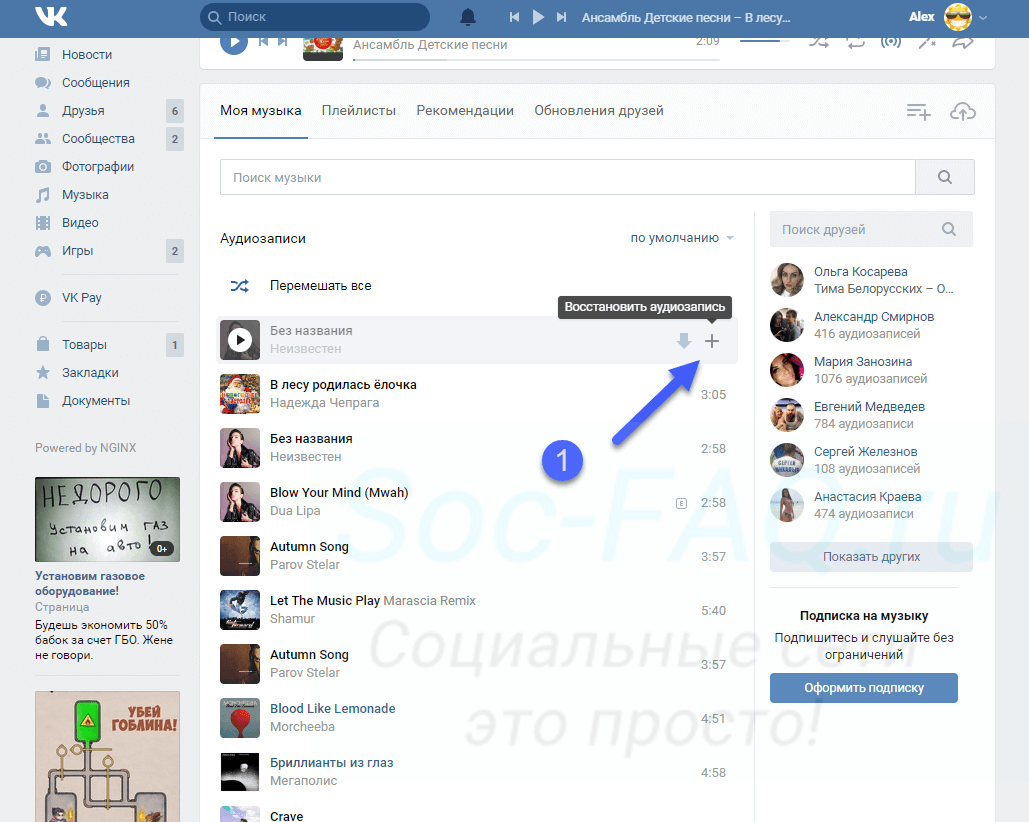

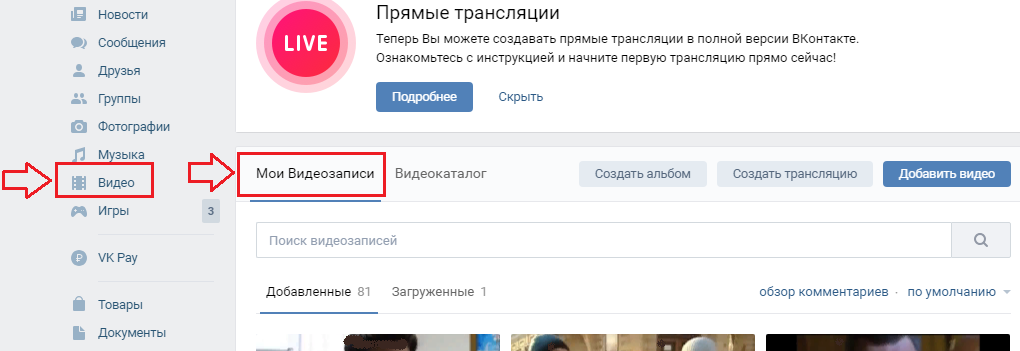

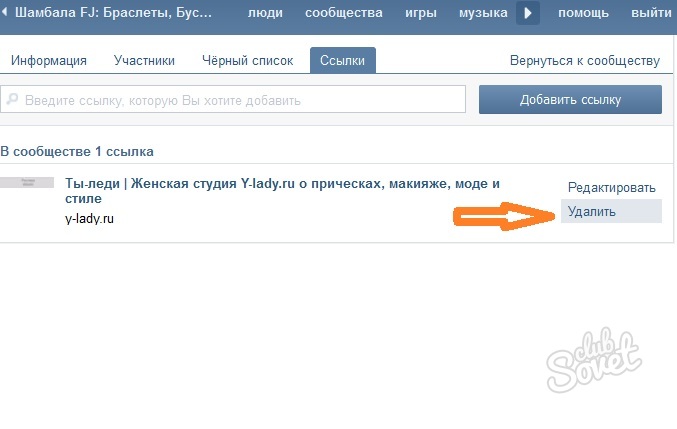

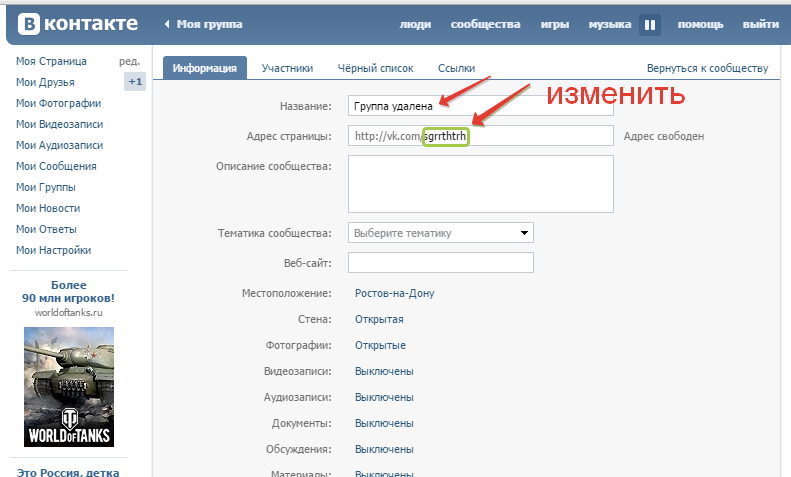


 Решение: попробуй воспользоваться другим браузером и установи дополнение на него.
Решение: попробуй воспользоваться другим браузером и установи дополнение на него. Этот пункт расположен выше всех;
Этот пункт расположен выше всех; О судьбе группы после можно не беспокоится, активность будет прекращена, а участники выйдут.
О судьбе группы после можно не беспокоится, активность будет прекращена, а участники выйдут. После этого переходим в пункт «управление сообществом». Сделать это можно через настройки;
После этого переходим в пункт «управление сообществом». Сделать это можно через настройки;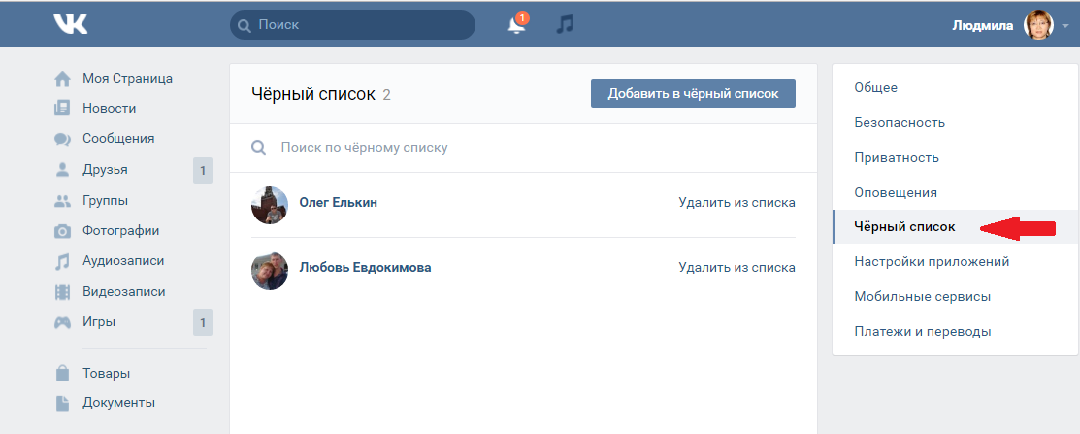
 Перейди во вкладку «Участники».
Перейди во вкладку «Участники».